Как на хуавей поставить песню на звонок: Как поставить мелодию на звонок на Huawei и Honor: установка рингтона
Как поставить мелодию на звонок на Huawei и Honor: установка рингтона
Если вам не нравится установленный по умолчанию рингтон, вы можете поменять его на другую стандартную мелодию либо поставить на звонок свою песню. На смартфонах Huawei и Honor это делается с помощью меню настроек, встроенного музыкального проигрывателя или файлового менеджера – в этой инструкции рассмотрим все три варианта.
Описанные в статье способы применимы только к телефонам компании Huawei. А некоторые универсальные советы вы найдете в мануале по ссылке. Если же интересует, как установить мелодию на контакт, ознакомьтесь с этим материалом.
Как поменять рингтон на смартфонах Huawei и Honor
Откройте приложение Настройки, зайдите в раздел «Звуки» и выберите пункт «Мелодия вызова» для нужной SIM-карты (если их две). Чтобы прослушать одну из предустановленных мелодий, кликните на нее, а чтобы установить ее на рингтон, выйдите назад.
Как установить свою мелодию на звонок
Сначала загрузите песню на смартфон.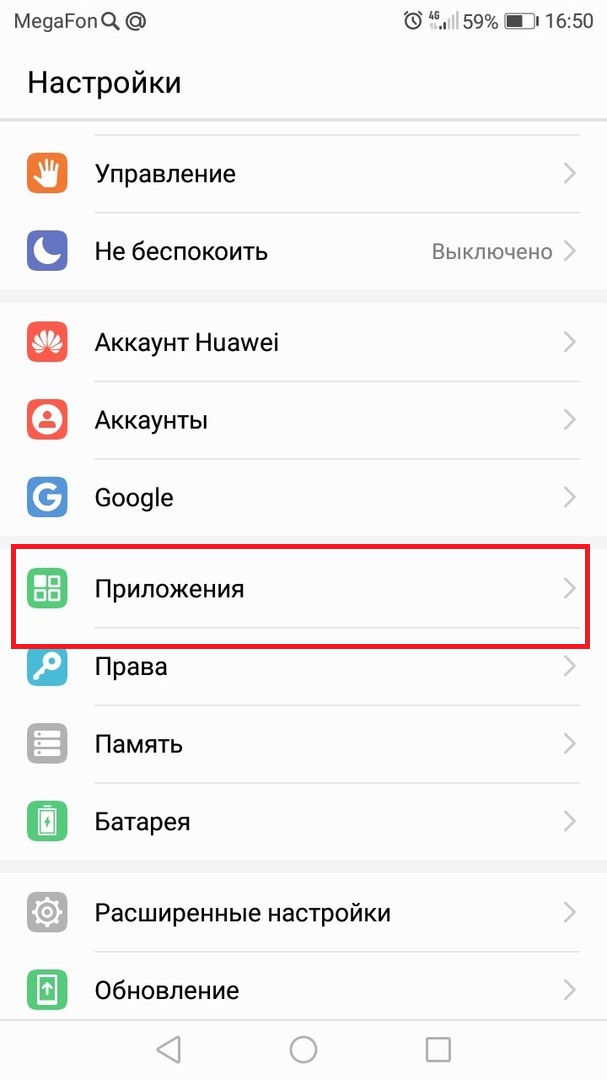 Если скачиваете ее через браузер на мобильном устройстве, мелодия сохранится в папке «Download» во внутренней памяти.
Если скачиваете ее через браузер на мобильном устройстве, мелодия сохранится в папке «Download» во внутренней памяти.
Затем зайдите в настройки → «Звуки» → «Мелодия вызова» для первой или второй SIM-карты, но теперь выберите пункт «Музыка на устройстве». Отметьте нужный трек и нажмите кнопку «Назад».
Также можете ознакомиться с другими инструкциями:
Установка видео-мелодии
На телефонах Huawei и Honor можно поставить на звонок видео-мелодию. Чтобы при входящем вызове видео отображалось на весь экран, оно должно быть вертикальным. Теперь в окне «Выбор звука» нажмите на «Видео-мелодии» и кликните на ролик, который собираетесь установить вместо рингтона. Будет показано как видео отображается при звонке. Если устраивает, кликните на галочку.
Как поставить песню на звонок с помощью программы Музыка
Установка скачанной песни на звонок доступна и через стандартное приложение Музыка. Запустите программу (иконка приложения расположена на главном экране), перейдите в раздел «Все композиции» и щелкните на три точки рядом с треком.
Раскроется перечень доступных действий – кликните «Установить как сигнал» и затем выберите SIM-карту, для которой хотите установить рингтон.
Установка рингтона через приложение Файлы
И последний способ, доступный на смартфонах Хуавей и Хонор по умолчанию. Запустите программу Файлы и откройте раздел «Аудио» либо выберите пункт «Внутренняя память» и перейдите в папку, где хранится загруженный трек.
Удерживайте палец на нем, чтобы отметить, а затем кликните по кнопке «Еще».
Нажмите «Установить как» и в новом окне выберите для какой SIM-карты применить рингтон.
В статье разобраны все способы как установить скачанную песню в качестве рингтона. Если остались вопросы, пишите их в комментариях.
Не удается использовать пользовательскую мелодию для входящих вызовов
Проверьте, не был ли файл мелодии вызова удален или перемещен и не были ли восстановлены заводские настройки телефона
Если файл мелодии вызова удален или перемещен или восстановлены заводские настройки телефона, будет использоваться мелодия вызова по умолчанию.
Проверьте, не сохранен ли файл мелодии вызова на карте памяти, которая была извлечена из телефона
После извлечения карты памяти, на которой хранится файл мелодии вызова, будет использоваться мелодия вызова по умолчанию. В этом случае необходимо повторно настроить мелодию вызова.
Проверьте, не поврежден ли файл мелодии вызова
Если файл мелодии вызова или карта памяти, на которой хранится файл, повреждены, будет использоваться мелодия вызова по умолчанию. Загрузите файл мелодии вызова еще раз или замените карту памяти на исправную и настройте пользовательскую мелодию вызова еще раз.
Проверьте, не включена ли функция Аудиоуведомление о входящих вызовах
При включенной функции Аудиоуведомление о входящих вызовах телефон воспроизводит мелодию вызова по умолчанию перед воспроизведением информации об абоненте.
EMUI 5.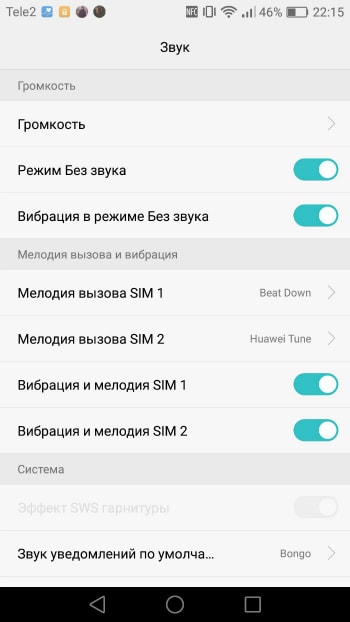
EMUI 8.X/9.X/10.X/11.X и Magic UI 2.X/3.X: на экране набора номера нажмите на значок , чтобы перейти в меню Настройки, выберите раздел Голосовое управление и затем отключите функцию Аудиоуведомление о входящих вызовах.
Проверьте, не отключено ли приложение Хранилище мультимедиа
- EMUI 4.X: откройте Настройки, найдите и откройте раздел Приложения, перейдите в раздел и убедитесь, что приложение Хранилище мультимедиа включено.
- EMUI 5.X и 8.X: откройте Настройки, найдите и откройте раздел Приложения, перейдите в раздел и убедитесь, что приложение Хранилище мультимедиа включено.
- EMUI 9.X/10.X/11.X и Magic UI 2.X/3.X: откройте Настройки, найдите и откройте раздел Приложения, перейдите в раздел и убедитесь, что приложение Хранилище мультимедиа включено.
Проверьте, настроена ли мелодия вызова для обеих SIM-карт (если они установлены)
Если в вашем устройстве установлены две SIM-карты, задайте отдельные настройки для SIM-карты 1 и SIM-карты 2. Для этого откройте Настройки, найдите и откройте раздел Звуки и задайте необходимые настройки.
Для этого откройте Настройки, найдите и откройте раздел Звуки и задайте необходимые настройки.
Если проблема не решена
Если проблема не устранена, сохраните резервную копию данных и отнесите устройство в авторизованный сервисный центр Huawei.
Как установить музыку на звонок Huawei
Способ 1: «Настройки»
Самый простой вариант добавления рингтона заключается в использовании приложения настроек.
- Запустите требуемую оснастку и выберите пункт «Звуки и вибрация».
- Здесь тапните «Мелодия вызова».
- Для устройств с поддержкой 2 SIM-карт укажите желаемую, они переключаются вверху. Далее доступен выбор из нескольких вариантов, первый – использовать одну из вшитых в прошивку мелодий. Для этого в блоке «Предустановленные» отметьте один из пунктов. При выборе рингтон проигрывается.
- Также можно выбрать из присутствующих в памяти телефона мелодий, для этого воспользуйтесь пунктом «Музыка на устройстве».

Появится список всех треков, распознанных системой – найдите среди них требуемый и установите.
- Меню задания рингтона для второй СИМ-карты выглядит идентично.
Посредством действий выше задаётся общая мелодия для всех звонков.
Способ 2: «HUAWEI Музыка»
Также для решения рассматриваемой задачи можно задействовать фирменный музыкальный проигрыватель Хуавей.
- Запустите программу и перейдите к разделу «Библиотека».
- Здесь выберите желаемый пункт, например, «Все композиции».
- Найдите в списке интересующий вас трек и тапните по нему для начала проигрывания (без этого ничего не выйдет), затем по строке плеера внизу экрана.
В окне плеера нажмите на кнопку с колокольчиком.
- Станет доступен интерфейс выбора трека или его части в качестве мелодии. Для того чтобы выбрать фрагмент, воспользуйтесь ползунками, затем нажмите «Мелодия вызова».

На двухсимочных девайсах появится диалог, где нужно будет указать карту, для входящего на которую и будет задан рингтон.
Готово – музыка на звонок установлена. Как видим, этот метод более функциональный, чем предыдущий.
Способ 3: Файловый менеджер
Также установка того или иного трека поддерживается в приложениях для доступа к файловой системе устройства, в том числе и во встроенном в EMUI решении под названием «Файлы».
- Откройте программу и на ленте категорий вверху тапните по пункту «Аудио».
- Появится отфильтрованный по времени перечень всех обнаруженных музыкальных треков – найдите среди них желаемый и тапните по нему.
- Здесь нажмите «Ещё» – «Установить как» и воспользуйтесь пунктом «Мелодия вызова» или «Мелодия вызова SIM 1 / SIM 2».
В сторонних файловых менеджерах такая возможность реализована по похожему принципу, поэтому данная инструкция подходит и для них.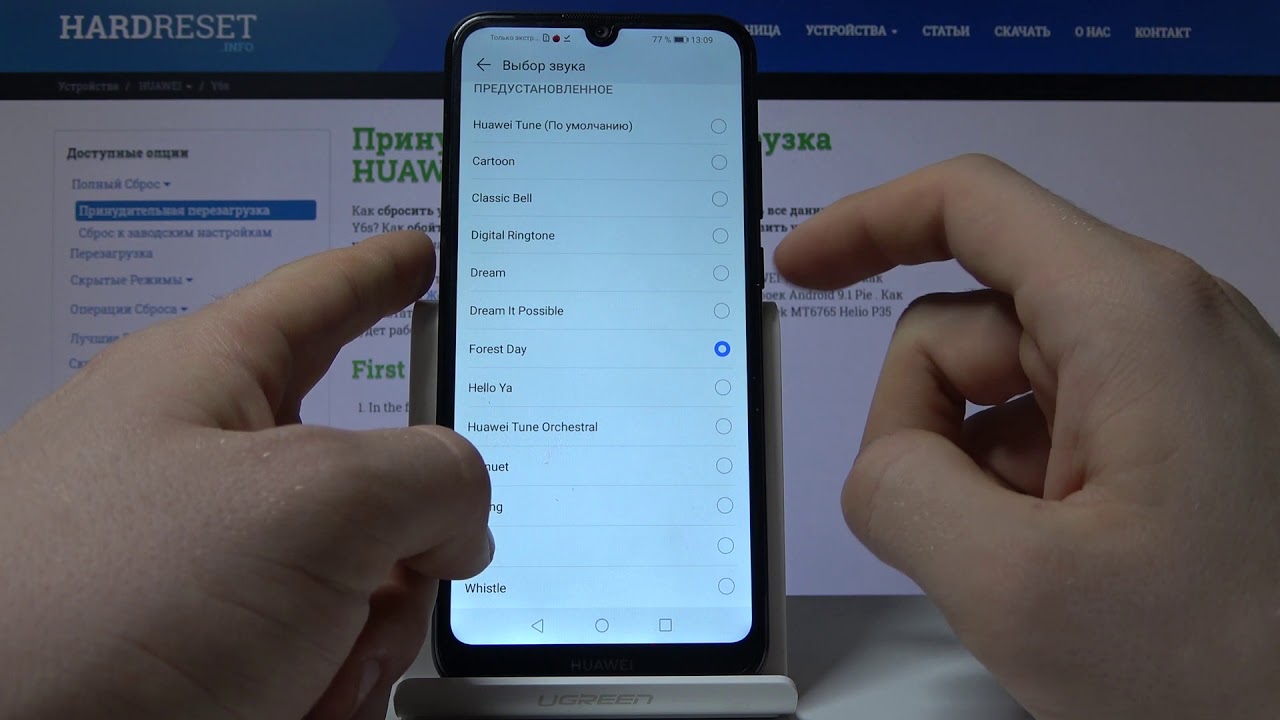
Способ 4: Мелодия на отдельный контакт
Оболочкой EMUI поддерживается установка рингтонов для разных контактов – делается это следующим образом:
- Откройте «Контакты», выберите в списке желаемый и перейдите к нему.
- Найдите внизу строку «Мелодия вызова» и тапните по ней.
- Откроется интерфейс выбора мелодий, аналогичный таковому в приложении настроек, поэтому дальнейшие действия повторяют шаги 3-4 Способа 1.
Данная возможность является одним из приятных дополнений к и так обширной функциональности ЕМУИ.
Опишите, что у вас не получилось. Наши специалисты постараются ответить максимально быстро.
Помогла ли вам эта статья?
ДА НЕТПоделиться статьей в социальных сетях:
Как поставить звонок на Honor
В современном мире все большее число людей неизбежно меняют старенькие кнопочные телефоны на новые смартфоны Хонор. Но с дизайном телефонов меняется и функционал операционной системы. Как правило, стандартные мелодии быстро надоедают, к тому же, их выбор довольно ограничен. Кроме того, многим пользователям хочется выделиться среди толпы людей, а с обычной мелодией сделать это не так уж и просто.
Но с дизайном телефонов меняется и функционал операционной системы. Как правило, стандартные мелодии быстро надоедают, к тому же, их выбор довольно ограничен. Кроме того, многим пользователям хочется выделиться среди толпы людей, а с обычной мелодией сделать это не так уж и просто.
Зачастую не только новички, но даже опытные пользователи не знают, как сменить рингтон на Хоноре, хотя сделать это очень легко, потратив лишь пару минут свободного времени. Для этого потребуется выбрать один из нескольких способов.
Способ 1: через настройки
Этот способ является классическим и наиболее простым. Для установки рингтона следует воспользоваться следующей инструкцией:
- Зайти в настройки телефона Honor.
- Перейти в раздел «Звук».
- Выбрать сим-карту 1 или сим-карту 2 (если их две).
- В открывшемся меню будут стандартные мелодии, можно выбрать из них, если есть такое желание.
- Если же нужна особенная песня, которая имеется в памяти устройства, то сверху экрана следует нажать «Музыка (в памяти»), переходя на другую вкладку.

- Выбрать нужный звонок.
Таким образом, можно без всяких затруднений установить любую мелодию на звонок.
Способ 2: через приложение «Музыка»
При использовании второго способа потребуется только стандартное приложение «Музыка», найти которое можно в главном меню, а также установленная мелодия в памяти устройства Хонор.
Этапы изменения рингтона:
- Запустить приложение «Музыка».
- Внизу необходимо нажать «Все композиции».
3. В дальнейшем меню можно выбрать вкладку «Композиции», «Исполнители», «Альбомы», «Папки» или воспользоваться лупой в верхнем правом углу экрана для максимального быстрого поиска нужной мелодии.
4. После того, как мелодия найдена, нужно нажать на 3 вертикальные точки, располагающиеся справа от названия.
5. В высветившемся меню надо выбрать «Установить как сигнал».
6. Выбрать сим-карту.
После выполнения всех действий сигнал изменится на выбранную пользователем мелодию.
Способ 3: отдельная мелодия для конкретного контакта
Для установки особого сигнала на отдельный контакт нужно воспользоваться следующей инструкцией:
- Зайти в контакты.
- Выбрать нужный контакт.
- Нажать на «По умолчанию. Мелодия вызова».
- В открывшемся меню выбрать необходимую мелодию. По необходимости сверху зайти в память устройства, нажав на «Музыка (в памяти)».
С помощью этого способа сигнал изменится только при входящем вызове отдельного контакта.
Способ 4: через файловый менеджер
Изменить сигнал можно и с помощью 4 способа. Для этого потребуется:
- Открыть папку «Файлы».
- Выбрать «Аудио».
- Найти необходимую композицию в списке. Для удобства поиска можно воспользоваться лупой.
- После того, как выбор сделан, нужно нажать на название и удерживать.
- Затем щелкнуть на 3 вертикальные справа точки.
- В высветившемся меню выбрать «Установить как».

- Выбрать сим-карту или в качестве мелодии уведомления.
Как видно, способов установления новой мелодии существует несколько, но все они просты и легки в исполнении.Поделиться ссылкой:
Новости партнёров и реклама
Как изменить мелодию звонка на Huawei Honor 30i
Рейтинг телефона: (3 — 8 голосов)Смартфон Huawei Honor 30i обладает базовой мелодией, которая начинает играть при поступлении входящего звонка. Многих людей стандартный сигнал раздражает, из-за чего хочется изменить мелодию звонка на Huawei Honor 30i. Выполнить операцию можно несколькими способами.
Через настройки
Раздел настроек любого смартфона на базе операционной системы Андроид, включая Huawei Honor 30i, позволяет изменить самые разные параметры. В частности, допускается изменение мелодии, которая звучит при поступлении звонка:
- Откройте настройки устройства.
- Перейдите в раздел «Звук и вибрация».

- Тапните по вкладке «Рингтон».
- Выберите интересующую мелодию из представленного списка.
Обратите внимание, что названия некоторых пунктов меню могут отличаться в зависимости от версии прошивки. Но это никак не повлияет на процесс замены звукового сигнала, поскольку раздел настроек обладает интуитивно понятным интерфейсом, а при желании можно воспользоваться поисковой строкой.
С помощью плеера
Если вы хотите поставить на телефон в качестве звонка не стандартную мелодию, а загруженную песню, то оптимальным способом выполнения операции будет обращение к встроенному плееру Huawei Honor 30i. Конечно, то же самое можно проделать и через настройки, однако в таком случае поиск нужной композиции будет затруднителен. Для замены звукового сигнала обратитесь к инструкции:
- Откройте стандартное приложение «Музыка».
- Найдите интересующую композицию и откройте ее.
- Нажмите на кнопку в виде трех точек.
- Выберите опцию «Установить на звонок».

Сторонние проигрыватели тоже позволяют настроить мелодию звонка по своему усмотрению. Но тогда придется убедиться, что вы заранее выдали все необходимые разрешения приложению. К примеру, без доступа к контактам или файлам плеер от стороннего разработчика заблокирует возможность установки понравившегося звукового сигнала.
Изменение мелодии контакта
Этот вариант подойдет тем, кто хочет разграничить звуковые сигналы в зависимости от того, кто совершает звонок. Стандартное приложение «Телефон» позволяет выбрать мелодию или песню для конкретного абонента. Для выполнения операции потребуется:
- Запустить приложение «Телефон».
- Перейти в список контактов.
- Открыть карточку абонента, чей номер записан в телефонной книге.
- Во вкладке «Мелодия по умолчанию» выбрать интересующую композицию.
В случае с изменением рингтона для конкретного человека нужно сделать важное уточнение. Опция замены звукового сигнала доступна только для тех абонентов, которые представлены в списке контактов. То есть настроить мелодию на незнакомый номер не получится. Предварительно его придется добавить в записную книжку.
То есть настроить мелодию на незнакомый номер не получится. Предварительно его придется добавить в записную книжку.
Если все вышеперечисленные советы не помогли, то читайте также:
Как прошить Huawei Honor 30i
Как получить root-права для Huawei Honor 30i
Как сделать сброс до заводских настроек (hard reset) для Huawei Honor 30i
Как разблокировать Huawei Honor 30i
Как перезагрузить Huawei Honor 30i
Что делать, если Huawei Honor 30i не включается
Что делать, если Huawei Honor 30i не заряжается
Что делать, если компьютер не видит Huawei Honor 30i через USB
Как сделать скриншот на Huawei Honor 30i
Как сделать сброс FRP на Huawei Honor 30i
Как обновить Huawei Honor 30i
Как записать разговор на Huawei Honor 30i
Как подключить Huawei Honor 30i к телевизору
Как почистить кэш на Huawei Honor 30i
Как сделать резервную копию Huawei Honor 30i
Как отключить рекламу на Huawei Honor 30i
Как очистить память на Huawei Honor 30i
Как увеличить шрифт на Huawei Honor 30i
Как раздать интернет с телефона Huawei Honor 30i
Как перенести данные на Huawei Honor 30i
Как разблокировать загрузчик на Huawei Honor 30i
Как восстановить фото на Huawei Honor 30i
Как сделать запись экрана на Huawei Honor 30i
Где находится черный список в телефоне Huawei Honor 30i
Как настроить отпечаток пальца на Huawei Honor 30i
Как заблокировать номер на Huawei Honor 30i
Как включить автоповорот экрана на Huawei Honor 30i
Как поставить будильник на Huawei Honor 30i
Как включить процент заряда батареи на Huawei Honor 30i
Как отключить уведомления на Huawei Honor 30i
Как отключить Гугл ассистент на Huawei Honor 30i
Как отключить блокировку экрана на Huawei Honor 30i
Как удалить приложение на Huawei Honor 30i
Как восстановить контакты на Huawei Honor 30i
Где находится корзина в Huawei Honor 30i
Как изменить мелодию звонка на других моделях телефонов
Как изменить рингтон Huawei ▷ ➡️ Creative Stop ▷ ➡️
Вы недавно купили один Смартфон Huawei ваш первый смартфон, и вы не особенно хорошо разбираетесь в технических гаджетах, не можете ли вы придумать, как изменить мелодию звонка по умолчанию? Вы хотели изменить мелодию звонка на своем смартфоне Huawei, но при просмотре списка доступных мелодий вы не нашли ни одного, что вам понравилось? Не волнуйтесь, вы пришли в нужное место в нужное время!
В сегодняшнем руководстве я объясню как изменить рингтон Huawei сначала покажу вам, как изменить мелодию звонка по умолчанию на вашем смартфоне, затем как назначить конкретную мелодию для контакта (да, вы тоже можете это сделать!), и, наконец, как загружать мелодии из Интернет и очень просто примените их к своему телефону.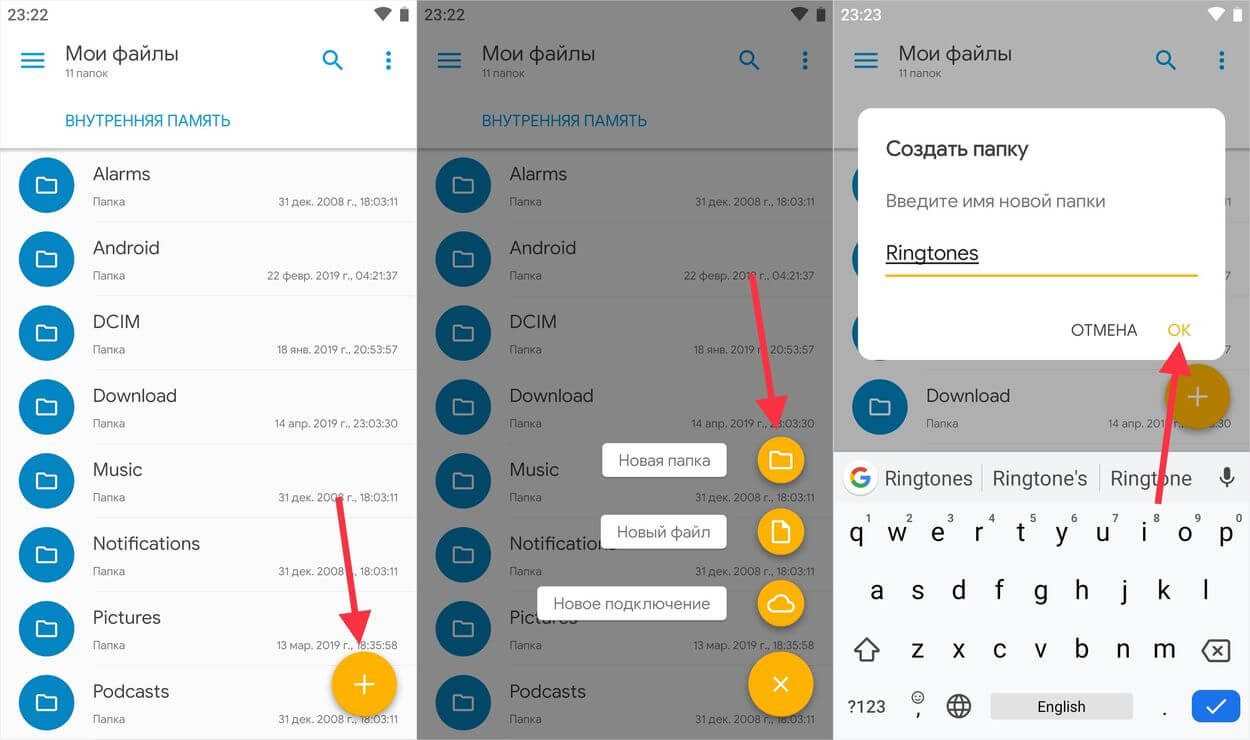 Итак, вы готовы начать? Что ж, тогда выделите пять минут свободного времени, прочтите инструкции, которые я собираюсь вам дать, и попытайтесь применить их на практике: уверяю вас, что, хотя вы и не особо технологичный парень, вы сможете делать все очень просто.
Итак, вы готовы начать? Что ж, тогда выделите пять минут свободного времени, прочтите инструкции, которые я собираюсь вам дать, и попытайтесь применить их на практике: уверяю вас, что, хотя вы и не особо технологичный парень, вы сможете делать все очень просто.
Примечание: Я использовал P9 Lite с Android 6.0 и EMUI 4.1.1 для учебника. В любом случае указания в электронном письме в какой-то мере действительны для всех смартфонов, произведенных Huawei, и всех версий Android / EMUI. Итак, я просто желаю вам хорошо прочитать и весело провести время.
- Изменить мелодию звонка по умолчанию на Huawei
- Назначьте рингтон контакту
- Измените рингтон WhatsApp на Huawei
- Приложение для скачивания рингтонов на Huawei
- Загрузите рингтоны в Huawei
Изменить мелодию звонка по умолчанию на Huawei
Если вы новичок в мире технология и хотите знать, как изменить мелодию звонка по умолчанию на смартфоне Huawei Все, что вам нужно сделать, это перейти в меню настройки (значок шестеренки на главном экране) и выберите элемент Аудио экран, который открывается.
На данный момент, идти вверх Звонок в телефон… Выберите… Мелодия На открывшейся странице прослушайте все рингтоны Huawei по умолчанию (нажав на их названия). Найдя интересующий вас рингтон, поставьте галочку рядом с его названием и нажмите кнопку √ размещен в правом верхнем углу, чтобы применить.
Миссия выполнена! Теперь вы изменили рингтон по умолчанию вашего смартфона Huawei и, следовательно, рингтон, который ваш телефон использует для сигнализации всех входящие звонки.
Если вы также хотите изменить нюансы уведомления то есть звуки, которые воспроизводятся на смартфоне при поступлении нового сообщения, в меню настройки с Android перейдите в Аудио и выберите Тон уведомления по умолчанию. Затем выберите Мелодия Выберите мелодию уведомления, которая вам нравится больше всего, и сделайте ее мелодией по умолчанию, нажав на символ √ … Размещено вверху справа.
Назначьте рингтон контакту
Вы хотите назначить конкретную мелодию для контакта чтобы вы сразу знали, кто вам звонит, по мелодии звонка вашего смартфона? Да, вы тоже можете это сделать. Все, что вам нужно, это приложение Контакты Google которые вы можете скачать прямо с Play Маркет.
Если на вашем смартфоне все еще не установлено приложение Google Контакты (оно отмечено круглым синим значком с человечком посередине), откройте Play Маркет (цветной символ ▶ ︎ на главном экране) найдите «Контакты» и приступайте к установке приложения, сначала щелкнув его значок в результатах поиска, а затем нажав кнопку Установить / Доступ. Если вы читаете это руководство со своего смартфона Huawei, щелкните здесь, чтобы открыть страницу Play Store, посвященную приложению «Контакты».
Когда установка будет завершена, откройте приложение Связи Выберите его на главном экране телефона, выберите контакт, которому вы хотите назначить настраиваемую мелодию звонка, и сначала нажмите кнопку ⋮ в левом верхнем углу, а затем запись Установить мелодию звонка в появившемся меню.
Так что выберите вариант Выберите мелодию В появившемся на экране поле поставьте галочку рядом с мелодией звонка, которую вы хотите назначить контакту, и нажмите символ √ размещен в правом верхнем углу Guardar перемены.
Изменить рингтон WhatsApp на Huawei
Помимо изменения мелодии звонков классических звонков, вы бы хотели Изменить рингтон WhatsApp ? Нет ничего проще. Сначала перейдите на главный экран смартфона Huawei и выберите на нем значок WhatsApp. Когда приложение запустится, выберите Чат нажмите кнопку ⋮ в правом верхнем углу и выберите элемент настройки из меню, которое появляется.
На открывшемся скриншоте перейдите к Уведомления а затем прокрутите вниз до нижней части страницы и выберите параметр Мелодия низкий Уведомления о звонках.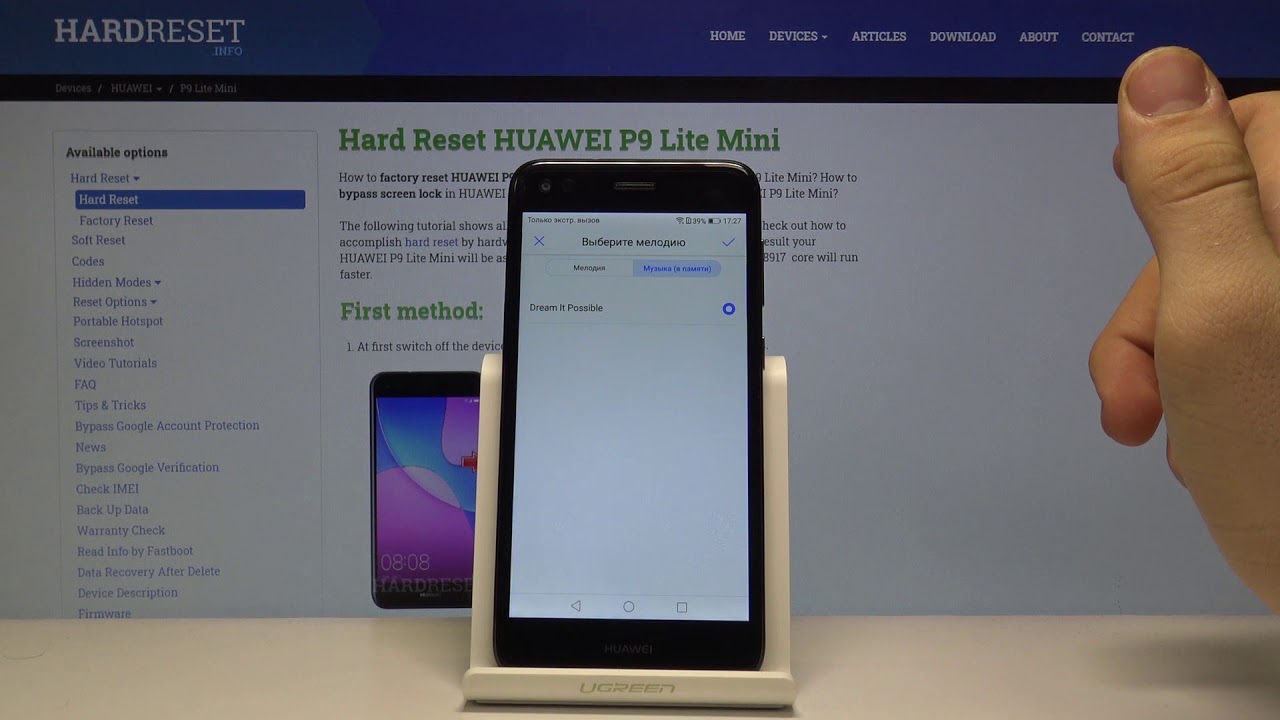 Для завершения выберите Выберите мелодию В появившемся на экране поле поставьте галочку рядом с рингтоном, который вы хотите использовать в WhatsApp, и сохраните изменения, нажав на символ √ … Размещено вверху справа.
Для завершения выберите Выберите мелодию В появившемся на экране поле поставьте галочку рядом с рингтоном, который вы хотите использовать в WhatsApp, и сохраните изменения, нажав на символ √ … Размещено вверху справа.
На экране настроек WhatsApp вы также можете изменить мелодии уведомлений, которые ваш смартфон должен воспроизводить при получении новых сообщений. Я объяснил более подробно, как это сделать, в моем руководстве по смене рингтона в WhatsApp.
Приложение для скачивания рингтонов на Huawei
Рингтоны в вашем смартфоне Huawei «тугие»? Хотите что-нибудь другое, чтобы сделать ваше устройство более «индивидуальным»? Тогда не тратьте больше времени и скачайте одну из множества применение рингтонов доступно в Play Store.
Zedge
Zedge является одним из Лучшие приложения посвященный персонализации мобильных телефонов. Он позволяет загружать рингтоны, обои и мелодии уведомлений для использования на Android очень простым и бесплатным способом. Чтобы загрузить его на свой смартфон Huawei, откройте Play Маркет найдите его и запустите установку, сначала нажав на его значок в результатах поиска, а затем на кнопку Установить / Доступ. Если вы читаете этот пост со своего телефона, щелкните здесь, чтобы открыть страницу магазина ZEDGE Play и загрузить приложение.
Он позволяет загружать рингтоны, обои и мелодии уведомлений для использования на Android очень простым и бесплатным способом. Чтобы загрузить его на свой смартфон Huawei, откройте Play Маркет найдите его и запустите установку, сначала нажав на его значок в результатах поиска, а затем на кнопку Установить / Доступ. Если вы читаете этот пост со своего телефона, щелкните здесь, чтобы открыть страницу магазина ZEDGE Play и загрузить приложение.
Когда загрузка будет завершена, запустите ZEDGE, коснувшись его значка на главном экране, и нажмите кнопку. продолжается принять условия использования. На этом этапе нажмите кнопку ☰ в верхнем левом углу и выберите элемент Мелодии на боковой панели, чтобы получить доступ к разделу рингтонов приложения.
Теперь вам нужно выбрать критерии для просмотра оттенков, доступных в ZEDGE: затем выберите вкладку Рекомендуем и нажмите кнопку ≡ в правом верхнем углу, чтобы выбрать, следует ли просматривать мелодии в соответствии с предложениями приложения ( Рекомендуем ), вплоть до степени популярности ( Популярное ) или дату его публикации ( недавний ). Или выберите Открыть для просмотра мелодий на основе вашего категории или их музыкальные жанры к которому они принадлежат (например. Альтернативы, Танец o Хип-хоп ) или нажмите на Лупа (вверху справа) для поиска мелодии звонка по ее названию.
Или выберите Открыть для просмотра мелодий на основе вашего категории или их музыкальные жанры к которому они принадлежат (например. Альтернативы, Танец o Хип-хоп ) или нажмите на Лупа (вверху справа) для поиска мелодии звонка по ее названию.
Найдя потенциально интересную мелодию звонка, выберите ее и нажмите кнопку ▶ ︎, чтобы прослушать предварительный просмотр в реальном времени. Если вы уверены, что хотите его скачать, нажмите кнопку смартфон со стрелкой расположен внизу, и выберите один из предложенных вариантов: Рингтоны игра установить мелодию звонка в качестве мелодии звонка по умолчанию для всех вызовов; Набор контактов для рингтона установить мелодию звонка в качестве особой мелодии для контакта; Установить уведомление чтобы установить мелодию звонка в качестве сигнала уведомления по умолчанию для всех уведомлений или Поставить будильник , чтобы установить мелодию звонка в качестве мелодии звонка по умолчанию для всех сигналов тревоги.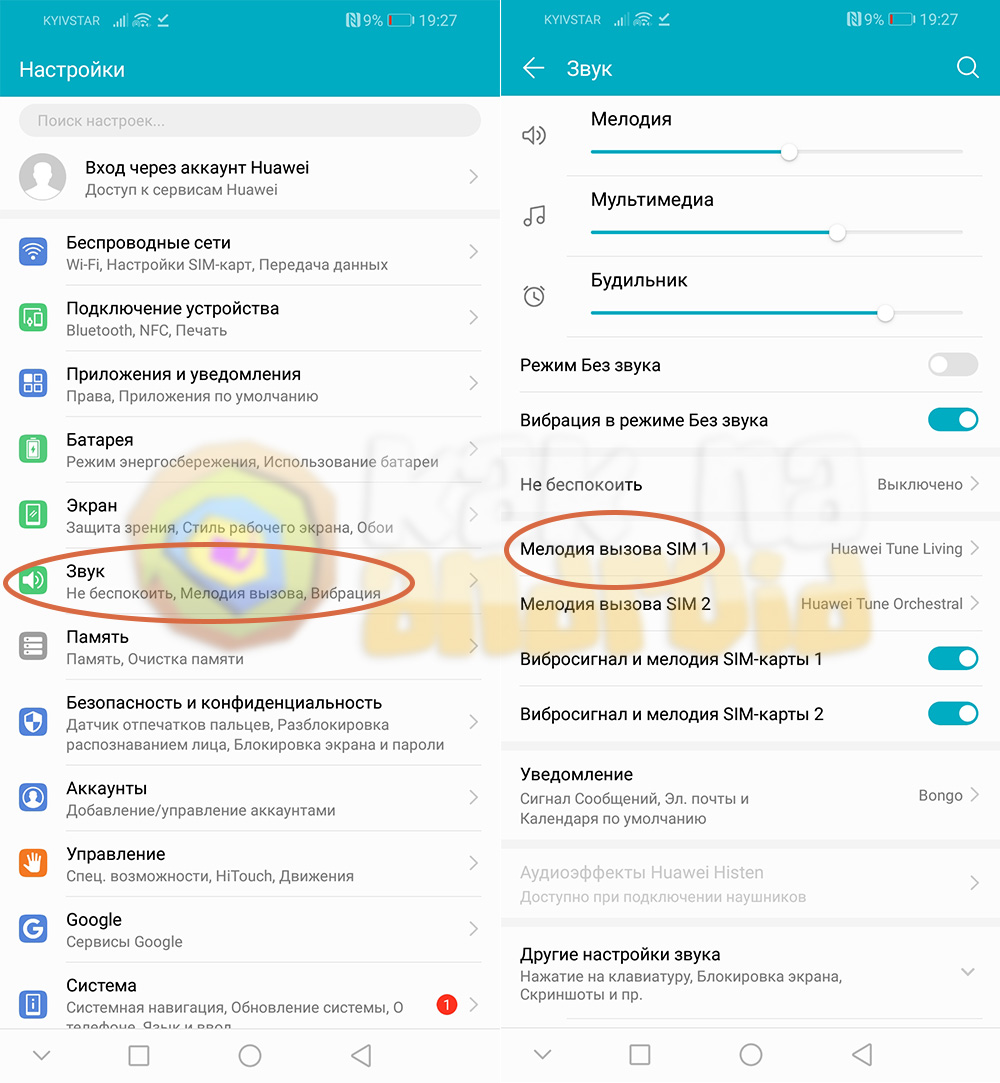
При первом использовании ZEDGE для изменения мелодии звонка на вашем смартфоне вам нужно будет предоставить определенные разрешения для приложения, поэтому нажмите кнопку Позволять , чтобы разрешить приложению доступ к памяти телефона, затем нажмите кнопку. настройки и двигаться дальше EN рычаг относительно опции Разрешить запись системных настроек чтобы вы могли изменить системные настройки (в данном случае используемые мелодии звонка).
Если вы хотите загрузить сигналы уведомлений для использования в сообщениях вместо сигналов для вызовов, нажмите кнопку ZEDGE ☰ (вверху слева) и выберите элемент. Уведомления из бокового меню. В остальном процедура загрузки и установки мелодии звонка такая же, как показано выше.
MyTinyPhone
MyTinyPhone — еще одно бесплатное приложение, которое, как и ZEDGE, позволяет загружать обои и рингтоны на ваш смартфон.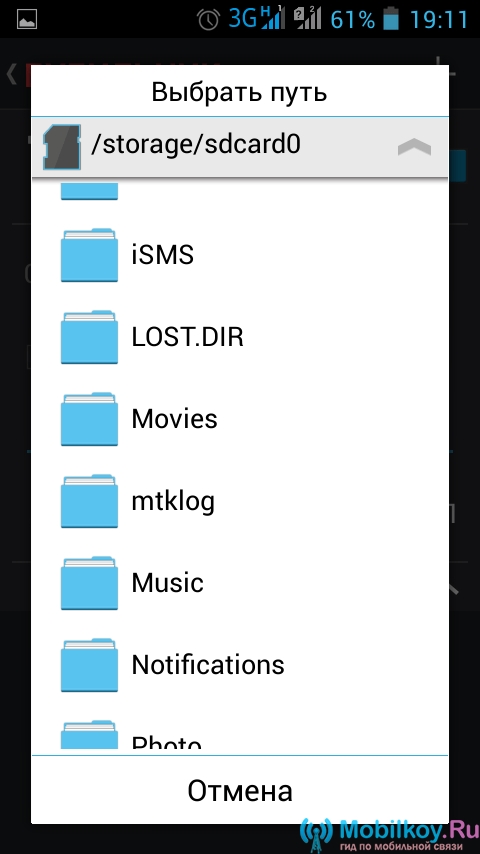 Чтобы установить его на свое устройство, откройте Play Маркет найдите его в последнем и сначала нажмите на его значок в результатах поиска, а затем на Установить / Доступ. Если вы читаете этот пост со своего смартфона, щелкните здесь, чтобы открыть страницу MyTinyPhone Play Store и загрузить приложение.
Чтобы установить его на свое устройство, откройте Play Маркет найдите его в последнем и сначала нажмите на его значок в результатах поиска, а затем на Установить / Доступ. Если вы читаете этот пост со своего смартфона, щелкните здесь, чтобы открыть страницу MyTinyPhone Play Store и загрузить приложение.
Когда установка будет завершена, начните MyTinyPhone выбрав его значок на главном экране Android. Затем вы принимаете их условия использования, нажав кнопку продолжается и перейдите к списку доступных для загрузки тонов, сначала нажав кнопку ☰ в левом верхнем углу, а затем нажав кнопку Мелодии в меню рядом с ним.
На этом этапе используйте вкладки вверху для навигации по оттенкам в зависимости от вашего категории Совету персонала подгонянный ), на дату публикации ( недавний ) или степень их популярности ( Популярное ) и, как только вы определили тот, который вас интересует, выберите его.
На открывшейся странице нажмите кнопку ▶ ︎, чтобы прослушать предварительный просмотр мелодии звонка, и, если вас устраивает, нажмите кнопку. скачать чтобы загрузить его на свой смартфон. По завершении загрузки вы можете установить мелодию звонка по умолчанию, нажав кнопку. Набор и выбрав одну из опций, которые появляются на экране: Стандартный рингтон установить мелодию звонка в качестве мелодии звонка по умолчанию для всех вызовов; Рингтон Контакты установить мелодию звонка в качестве особой мелодии для контакта; Уведомления о рингтоне чтобы установить мелодию звонка в качестве мелодии звонка по умолчанию для уведомлений, или Будильник , чтобы установить мелодию звонка в качестве мелодии звонка по умолчанию для всех сигналов тревоги.
При первом использовании MyTinyPhone для установки мелодии звонка вам необходимо будет разрешить приложению доступ к памяти телефона и системным настройкам, как описано выше для приложения ZEDGE.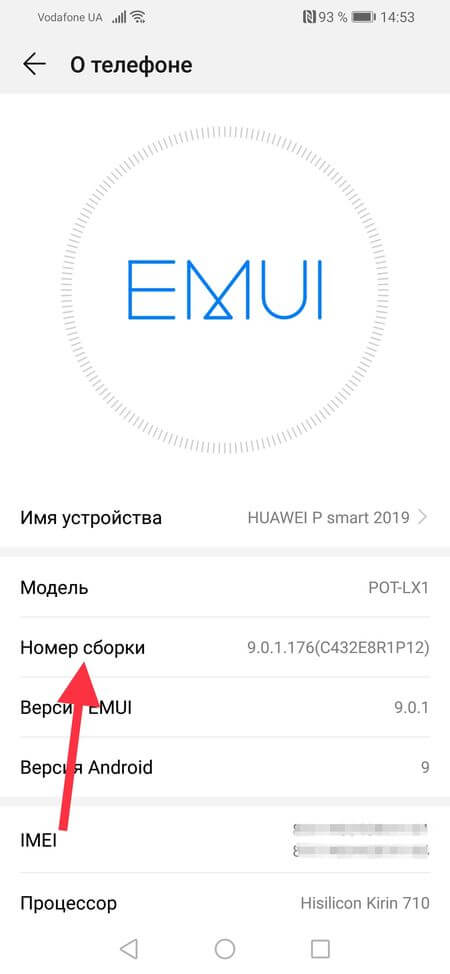
Создатель рингтонов
Следуя моему руководству о том, как скачать Музыки на Huawei вы скачали Песни на свой смартфон, теперь вы хотите преобразовать их в рингтоны, но не знаете как? Позвольте мне дать вам совет Создатель рингтонов от Big Bang Inc. Бесплатное приложение, позволяющее импортировать песни из памяти телефона и нарезать их на мелодии. Вы можете скачать его прямо из Play Store.
После завершения загрузки, чтобы создать свой рингтон с помощью Ringtone Maker, запустите приложение, дайте ему разрешение на доступ к данным в памяти смартфона (или SD), найдите песню для вырезания и нажмите кнопку ⋮ рядом с ней, а затем нажмите голос. Эдита в появившемся меню.
На этом этапе используйте ползунки редактора Ringtone Maker, чтобы установить начальную и конечную точки создаваемой мелодии звонка, нажмите значок дискета расположен в правом верхнем углу и установите параметр Мелодия в меню писец. Наконец, напишите имя, которое хотите присвоить мелодии звонка, нажмите кнопку экономить и выберите, следует ли установить вновь созданную мелодию звонка в качестве мелодии звонка по умолчанию для всех вызовов или в качестве мелодии звонка для определенного контакта.
Наконец, напишите имя, которое хотите присвоить мелодии звонка, нажмите кнопку экономить и выберите, следует ли установить вновь созданную мелодию звонка в качестве мелодии звонка по умолчанию для всех вызовов или в качестве мелодии звонка для определенного контакта.
Загрузите рингтоны в Huawei
Если «стандартные» мелодии, включенные в ваш смартфон, вас не устраивают, а приложения, о которых я сообщал ранее, не позволяют найти интересующие вас песни, вы можете подключить устройство к компьютеру и скопировать некоторые из них. треки в формате MP3 в нем, поместив их в Музыка.
Когда операция будет завершена, вы можете настроить мелодии, загруженные с вашего ПК, перейдя в меню Настройки; Аудио; Мелодия телефона Android и выберите их из Музыка.
Кроме того, вы можете загружать песни в Мелодии а затем найдите их в меню рингтонов Android вместе с рингтонами Huawei по умолчанию — решать вам.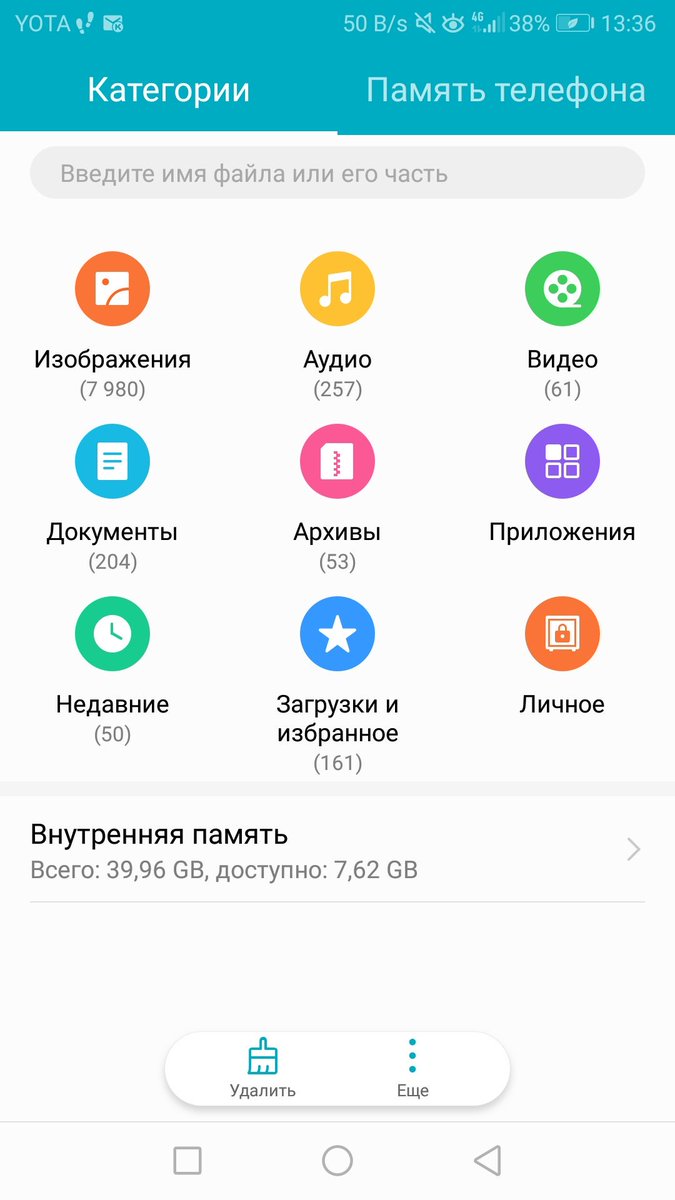
Если у вас возникли проблемы с распознаванием вашего смартфона вашим компьютером, прочтите мое руководство о том, как подключить Huawei к вашему ПК, и следуйте содержащимся в нем инструкциям. Если, с другой стороны, вы не можете загрузить музыку на свой смартфон Huawei, см. Руководство, которое я посвятил этой теме.
| Lenovo Z6 Pro В продаже с 2019 /апрель/ | Huawei MediaPad M5 Lite 8 В продаже с 2019 /март/ | Asus ZenFone Live (L2) Скоро в продаже. Релиз в 2019 /май/ |
| vivo Y17 В продаже с 2019 /апрель/ | Samsung Galaxy Tab A 8.0 (2018) В продаже с 2018 /сентябрь/ | Honor 8S В продаже с 2019 /апрель/ |
| Honor 20i В продаже с 2019 /апрель/ | Honor 8A Pro В продаже с 2019 /апрель/ | Samsung Galaxy A20e Скоро в продаже. |
| vivo X27 Pro В продаже с 2019 /апрель/ | Samsung Galaxy A80 Скоро в продаже. Релиз в 2019 /май/ 29 | Lenovo K6 Enjoy В продаже с 2019 /апрель/ |
| Oppo Reno 10x zoom Скоро в продаже. Релиз в 2019 /апрель/ | Oppo A7n Скоро в продаже. Релиз в 2019 /май/ | Nokia X71 В продаже с 2019 /апрель/ |
| Samsung Galaxy Tab A 8 (2019) В продаже с 2019 /апрель/ | Xiaomi Mi 9X По слухам | vivo S1 В продаже с 2019 /апрель/ |
| Nokia 8.1 Plus По слухам | Motorola One Vision По слухам | Samsung Galaxy A70 В продаже с 2019 /апрель/ |
| Huawei Enjoy 9e В продаже с 2019 /апрель/ | Huawei Enjoy 9s В продаже с 2019 /март/ | Huawei Y Max В продаже с 2018 /декабрь/ |
| Samsung Galaxy A40 В продаже с 2019 /апрель/ | Honor 10i В продаже с 2019 /апрель/ | Samsung Galaxy A20 В продаже с 2019 /апрель/ |
| Xiaomi Black Shark 2 В продаже с 2019 /март/ | Apple iPad Air (2019) В продаже с 2019 /март/ | Apple iPad mini (2019) В продаже с 2019 /март/ |
Как установить мелодию звонка на Huawei P30
Тональный сигнал вызова — одно из самых важных уведомлений, которые вы должны настроить в системе мобильного устройства, поскольку именно он будет предупреждать человека, когда он получает вызов.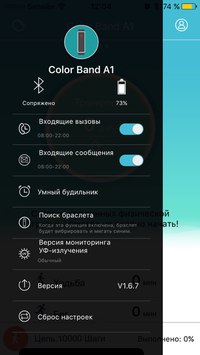 Однако, хотя это предопределено во время приобретения телефона, его можно настроить и, таким образом, выделить нашу мелодию звонка среди остальных пользователей, у которых может быть такой же или аналогичный мобильный телефон.
Однако, хотя это предопределено во время приобретения телефона, его можно настроить и, таким образом, выделить нашу мелодию звонка среди остальных пользователей, у которых может быть такой же или аналогичный мобильный телефон.
Последнее может быть достигнуто довольно простым Кстати, но если вы не знаете, как это сделать, не волнуйтесь, потому что мы покажем вам, как использовать Huawei P30.Вы сможете выбрать заранее определенный тон, а также собственную песню, которая может быть даже с Youtube. Для этого вам просто нужно выполнить эту процедуру.
Мы также оставляем видеоурок с необходимыми шагами по установке песни или звука в качестве мелодии звонка на Huawei P30 ..
Чтобы оставаться в курсе, не забудьте подписаться на наш канал YouTube! ПОДПИСАТЬСЯ
1. Как установить мелодию на Huawei P30
Шаг 1
Для начала вам необходимо перейти в раздел «Настройки» вашего мобильного устройства, который находится прямо на главном экране вашего Huawei P30.
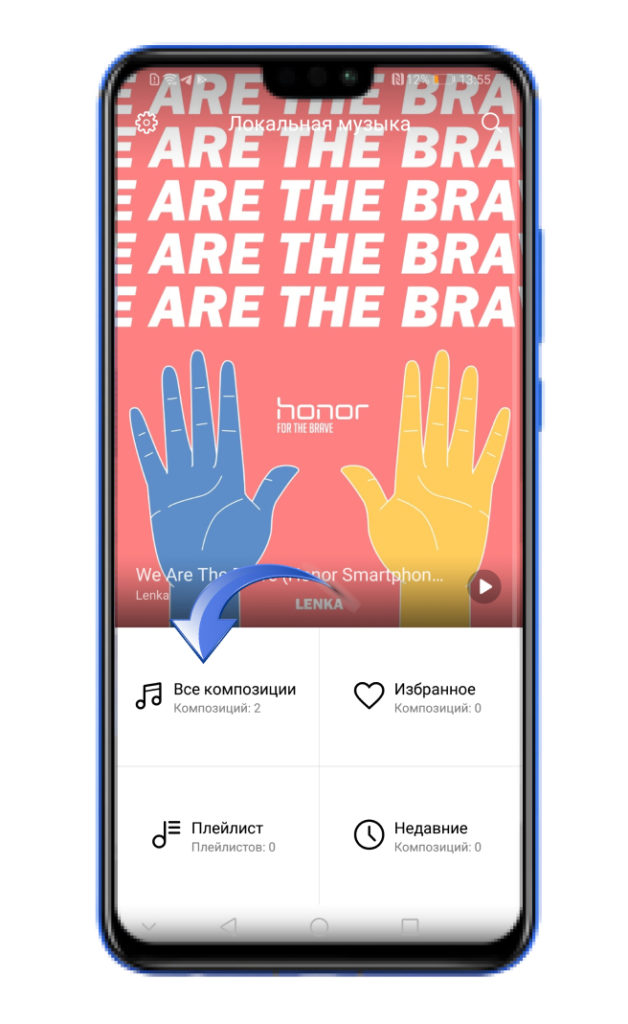
Шаг 2
Затем вы должны продолжить спуск до тех пор, пока не найдете альтернативу под названием «Звуки», когда вы ее нашли, переходите к ее выбору.
Step 3
Как вы увидите, когда вы войдете в этот раздел, вы найдете вкладку с надписью «Сигнал вызова SIM». Вы должны выбрать, какую SIM-карту вы хотите выбрать, чтобы изменить мелодию звонка, и выберите ее.
Шаг 4
После завершения этого шага вы должны перейти туда, где написано «Музыка (Сохранено)». Эта опция найдет его на панели вверху списка музыки, которая будет вам представлена.Когда вы нажмете, вам будут показаны все песни или мелодии, которые вы загрузили на свое мобильное устройство, выберите ту, которую вы хотите, и когда вы закончите, вы должны нажать кнопку попкорна, которая находится в верхней части этого окна.
Примечание
Вы должны помнить, что песня, которую вы хотите установить в качестве мелодии звонка по умолчанию, должна быть загружена на ваше устройство.
2. Как поставить песню YouTube с рингтоном Huawei P30
Если вы хотите установить музыку, которая поступает с Youtube в качестве мелодии звонка, то вам необходимо продолжить загрузку этой песни на свое устройство.
Если вы не знаете, как это сделать, вот видео, которое подробно объясняет это:
Это правда, что это последнее руководство в основном объясняет, как вы можете загружать видео с этой платформы, но если вы хотите загрузить аудио , вы должны выбрать «АУДИО (M4A / AAC 128)» в качестве формата загрузки по умолчанию.
Примечание
Вы должны знать, что все песни, которые вы загружаете с этой платформы, должны быть законными и без каких-либо авторских прав.Когда вы загрузили нужную музыку, вам просто нужно выполнить шаги, описанные ранее, чтобы поместить ее в качестве мелодии звонка, и все готово..
Настроить нужный тон для уведомлений о вызовах на Huawei P30 будет так просто.
Как установить мелодию звонка на Huawei Mate 20
Сегодня мы используем наш телефон для множества вещей, поскольку возможности, которые он предлагает, очень широки.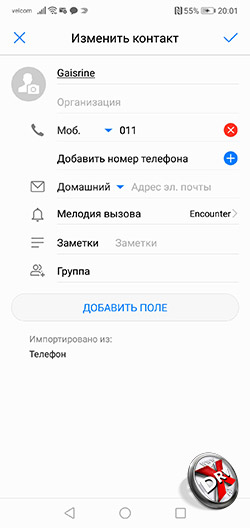 Куда бы мы ни пошли, мы берем эти устройства и, кажется, жить без них не можем. Мы храним объем информации, такой как фотографии и видео.
Куда бы мы ни пошли, мы берем эти устройства и, кажется, жить без них не можем. Мы храним объем информации, такой как фотографии и видео.
Еще один элемент, который мы обычно загружаем и сохраняем на телефон, — это песни.Обычно нам нравится иметь возможность слушать те мелодии, которые нам нравятся в разных ситуациях, и благодаря мобильным телефонам у нас есть такая возможность.
Одной из возможностей, предлагаемых Huawei Mate 20, является установка этой песни, которую мы выбираем в качестве тона для телефонных звонков, которые мы получаем. Таким образом, мы сможем слушать нашу любимую песню или тот тон, который мы настроили, каждый раз, когда наш мобильный телефон звонит, потому что он звонит нам. Вот как вы можете легко это настроить ..
Чтобы не отставать, не забудьте подписаться на наш канал YouTube! ПОДПИСАТЬСЯ
1. Как установить мелодию на Huawei Mate 20
Step 1
Первое, что вам нужно сделать, это войти в «Настройки» телефона через значок шестеренки на главном экране
Step 2
Как только вы окажетесь внутри настроек, вы должны выбрать опцию «Звук».

Шаг 3
Теперь, когда вы находитесь в режиме звука, вы должны выбрать «Мелодия для SIM-карты», чтобы выбрать мелодию, которую вы хотите, чтобы она звучала.
Step 4
Попав сюда, вы должны выбрать «Музыка (хранится)» вверху.Вы увидите, что появится список со всей музыкой, которую вы загрузили на телефон. В этом случае выберите тот, который вы хотите в качестве тона, и нажмите символ принятия в верхнем углу.
Примечание
Помните, что вы должны были загрузить ту песню, которую хотите поставить в качестве мелодии звонка на Huawei Mate 20.
2. Как поставить песню YouTube для мелодии звонка Huawei Mate 20
На случай, если вы хотите использовать песню YouTube в качестве мелодии звонка, вы должны загрузить эту песню на свой телефон.Если вы не знаете, как это сделать, вы должны выполнить шаги, описанные в следующем руководстве.
Хотя в руководстве объясняется, как загружать видео, чтобы загрузить аудио, все, что вам нужно сделать, это выбрать эту опцию в процессе загрузки.
Примечание
Помните, что вы всегда должны скачивать песни легально и без авторских прав.
После того, как вы загрузили выбранную песню, вы должны выполнить шаги, описанные выше, и вы найдете свою песню в разделе сохраненной музыки..
Таким образом, вы сможете настроить мелодию звонка вашего Huawei Mate 20 с песней, которую хотите, чтобы она звучала всякий раз, когда вам звонят.
Простая настройка любой песни для мелодии звонка и применение на Huawei P30 / P30 Pro
Установить мелодию звонка на свой телефон Android очень просто: вы просто открываете «Настройки», «Звук», «Рингтоны» и добавляете мелодию из списка. Но что, если вы хотите выбрать MP3, хранящийся на вашем устройстве, в качестве мелодии звонка или, что еще лучше, отредактировать эту песню, чтобы вы получали только запоминающийся бит или припев, а не первые 30 секунд для мелодии звонка? Здесь мы покажем вам , как настроить музыку в формате MP3 на рингтоны для Huawei P30 / P30 Pro.
Часть 1. Пользовательские рингтоны для Huawei P30
Для Android доступно множество бесплатных аудиоредакторов. Здесь мы используем средство для создания рингтонов — Syncios Mobile Manager. Просто запустите эту программу, чтобы настроить любой фрагмент аудиофайла, включая ваши любимые песни, в рингтоны Huawei P30. Кроме того, вы можете управлять, редактировать, добавлять и удалять несколько файлов на Huawei P30, включая приложения, видео, музыку, фотографии, контакты, сообщения и многое другое.
Шаг 1. В интерфейсе запуска Syncios Toolkit выберите Mobile Manager , чтобы установить Syncios Mobile Manager.После установки снова нажмите Mobile Manager , чтобы запустить Syncios Mobile Manager.
Шаг 2 Подключите Huawei P30 к компьютеру. Согласно подсказке, вам необходимо включить режим отладки USB на вашем Huawei P30. При подключении держите телефон разблокированным и следите за ним.
Шаг 3 Чтобы настроить мелодию звонка для Huawei P30 / P30 Pro с использованием вашей любимой музыки, щелкните Ringtone Maker в панели инструментов .
Шаг 4 Теперь вы можете выбрать любимую песню с компьютера или Huawei P30 / P30 Pro для создания собственных рингтонов.
🌟 Вариант ①: индивидуальные песни существовали на Huawei P30 / P30 Pro в качестве мелодии звонка:
Щелкните опцию Select from device , чтобы импортировать песню с подключенного телефона Huawei и затем воспроизвести ее. Установите начальную и конечную точки, чтобы записать звук в желаемое зелье. Как правило, рекомендуемая длина мелодии звонка составляет около 30 секунд. После завершения настройки выберите опцию Import to device .
🌟 Вариант ②: Настройка песен на компьютере в качестве мелодии звонка:
В это время нажмите Выбрать с компьютера , чтобы импортировать песню с компьютера.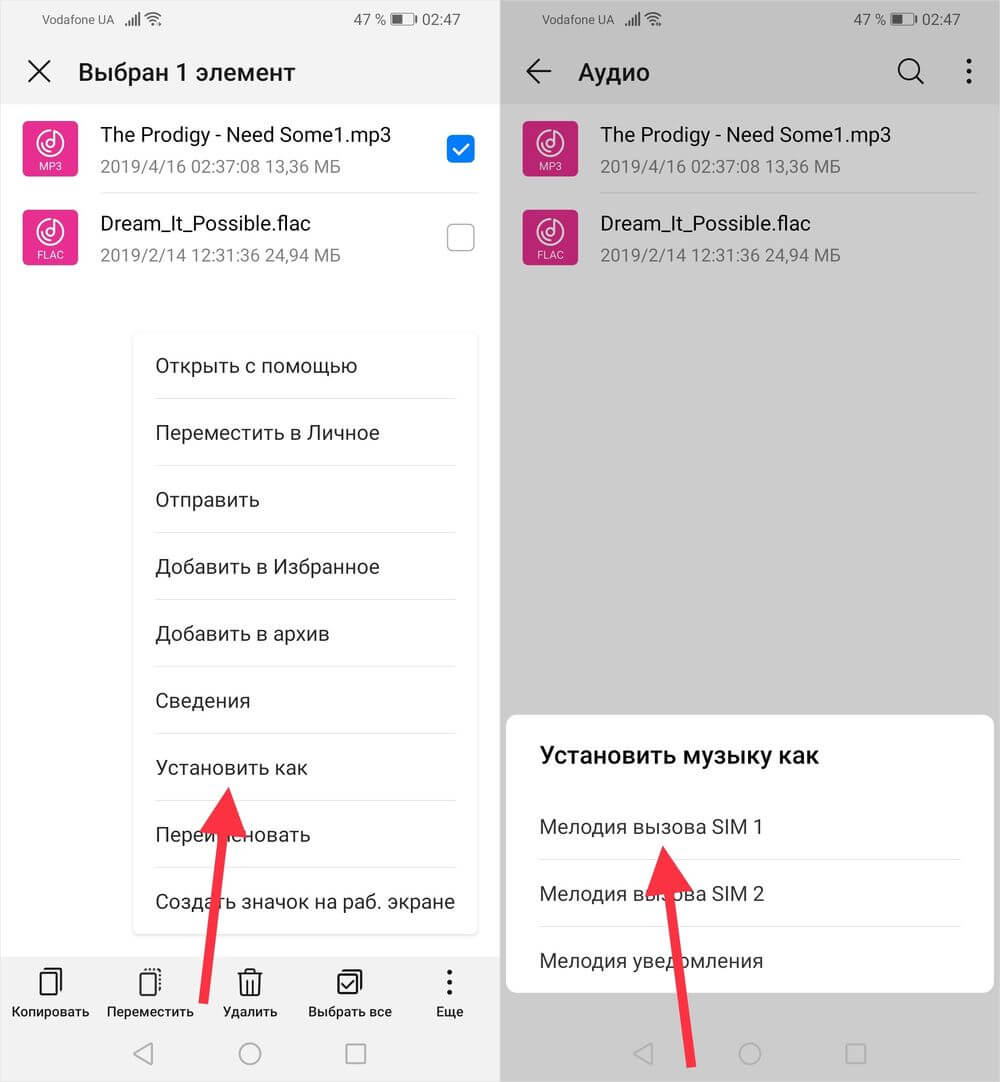 Воспроизведите эту импортированную песню, а затем установите ее начальную и конечную точки. После завершения процесса обрезки выберите опцию Import to device .
Воспроизведите эту импортированную песню, а затем установите ее начальную и конечную точки. После завершения процесса обрезки выберите опцию Import to device .
Часть 2. Применение новых пользовательских рингтонов на Huawei P30 для всей повестки дня
Поскольку вы настроили эти аудиофайлы на рингтоны и сохранили их на своем телефоне Huawei, теперь вам нужно знать, что с ними делать.Использование этих настроенных рингтонов в качестве ваших собственных рингтонов было бы довольно простой задачей, если вы знаете, как их установить.
Шаг 1 Откройте Settings на вашем Huawei P30 и найдите Sound , затем прокрутите вниз, нажмите Phone ringtone .
Шаг 2 В интерфейсе « Выбрать звук » доступны две опции: «Звук» и «Музыка». Выберите Music . Здесь отображаются все песни, хранящиеся на вашем телефоне, включая новые импортированные мелодии звонка.
Шаг 3 Выберите мелодию, которая вам нравится, и подтвердите. Теперь вы успешно установили собственный рингтон для своего Huawei P30. Пожалуйста, убедитесь, что ваш телефон не находится в режиме вибрации или без звука, когда вы устанавливаете мелодии звонка.
Часть 3. Настройка собственной мелодии звонка для отдельных контактов на Huawei P30
Установка персональной мелодии звонка для особой позволяет вам знать, кто вам звонит, когда вы слышите мелодию звонка. Назначим личную мелодию для кого-то особенного.
Разным людям разрешено устанавливать разные рингтоны на Samsung Galaxy S10. При входящем звонке вы быстро узнаете, кто звонит. Назначив каждому из наиболее часто используемых контактов особую мелодию звонка, вы сможете определить, кто звонит, без необходимости пересекать комнату и хватать телефон с зарядного устройства. Это полезно в любое время, но особенно в рабочее время, когда ответы на личные звонки могут принести вам выговор, но пропуск звонка клиента может замедлить ваш прогресс.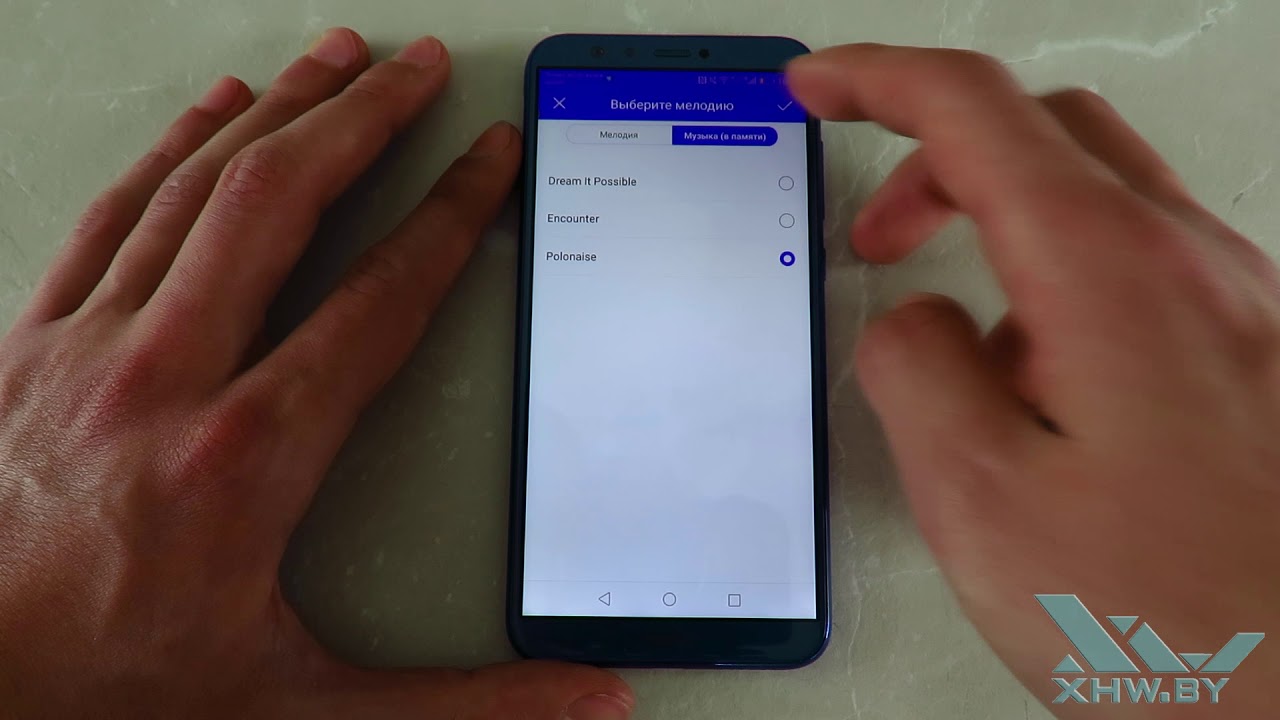
Шаг 1 Чтобы назначить личную мелодию звонка контакту на вашем мобильном устройстве, мы запускаем приложение Контакты и находим нужный контакт, нажмите на него, чтобы просмотреть подробности.
Шаг 2 В интерфейсе сведений о контакте вы можете увидеть параметр «Мелодия звонка», коснитесь его. Вы можете увидеть два варианта: «Звук» и «Музыка». Выберите Music . Здесь отображаются все песни, хранящиеся на вашем телефоне, включая новые импортированные мелодии звонка.
Шаг 3 Выберите мелодию, которая вам нравится, и подтвердите.Теперь вы успешно назначили контакту персональный рингтон. Пожалуйста, убедитесь, что ваш телефон не находится в режиме вибрации или без звука, когда вы устанавливаете мелодии звонка.
Часть 4. Настройка тонального сигнала уведомления для каждого контакта
После изменения общих мелодий звонка и установки персональной мелодии звонка для особого контакта мы также можем захотеть изменить звук текстового уведомления после изменения мелодий звонка для контактов.
Шаг 1 Чтобы изменить звук текстового уведомления, по-прежнему откройте Настройки на вашем Huawei P30.Найдите Sound , нажмите на него. Затем прокрутите вниз и найдите Звук уведомления по умолчанию .
Шаг 2 В интерфейсе « Выбрать звук » доступны две опции: «Звук» и «Музыка». Выберите Music . Здесь отображаются все песни, хранящиеся на вашем телефоне. Поскольку вы импортировали настроенные рингтоны на свой Huawei P30, вы найдете их здесь.
Шаг 3 Выберите мелодию, которую вы предпочитаете, и подтвердите. Теперь вы успешно установили собственный тон для своих сообщений.Пожалуйста, убедитесь, что ваш телефон не находится в режиме вибрации или без звука, когда вы устанавливаете мелодии звонка.
Конец:
В этой статье рассказывается, как превратить песню в мелодию звонка, а затем установить ее на Huawei P30 для всей повестки дня, отдельных контактов или Тонального уведомления текстового сообщения. Syncios Mobile Manager — это мощный инструмент, который поможет вам легко управлять, редактировать, удалять, создавать резервные копии и восстанавливать музыкальные файлы, а также предоставляет удобные инструменты для создания рингтонов. Вы можете изучить больше функций при его использовании.
Syncios Mobile Manager — это мощный инструмент, который поможет вам легко управлять, редактировать, удалять, создавать резервные копии и восстанавливать музыкальные файлы, а также предоставляет удобные инструменты для создания рингтонов. Вы можете изучить больше функций при его использовании.
Syncios Mobile Manager
Syncios Mobile Manager — это простой в использовании и мощный менеджер iOS и Android Mobile, который хорошо разработан для пользователей, которые хотят управлять содержимым устройства на компьютере. Он позволяет экспортировать контакты, приложения, фотографии, музыку, мелодию звонка, видео, SMS-сообщения, электронные книги и многое другое.
- Выборочное резервное копирование и восстановление контактов, сообщений, журнала вызовов, музыки, видео, фото, электронных книг, приложений и т. Д.
- Управляйте музыкой, редактируйте сведения о песнях и дедуплицируйте треки.
- Экспорт SMS, истории вызовов и контактов в читаемый формат.

- Удобные инструменты: резервное копирование / восстановление в один клик, конвертер HEIC, сжатие фотографий, создание рингтонов.
Как установить музыку Spotify в качестве мелодии звонка на Huawei P40
Huawei P40 — новинка апреля 2020 года.А какой у вас обзор Huawei P40 на этот раз? Мы могли бы быть глубоко впечатлены ее тройной камерой Ultra Vision Leica, позволяющей снимать изображения и видео высокой четкости. Помимо более высокого уровня дюймов Huawei P40 и разрешения камеры, наш опыт использования нового телефона также связан с уникальной мелодией звонка. Рингтон мобильного телефона — еще один способ выразить нас. Что касается части нашего использования Huawei P40, мы будем думать о его оригинальной и стандартной мелодии звонка Dream It Possible . Тем не менее, рингтон Huawei не получил широкого признания.Большинство из них хотели бы применить свои любимые песни к звонку или звуковому сигналу.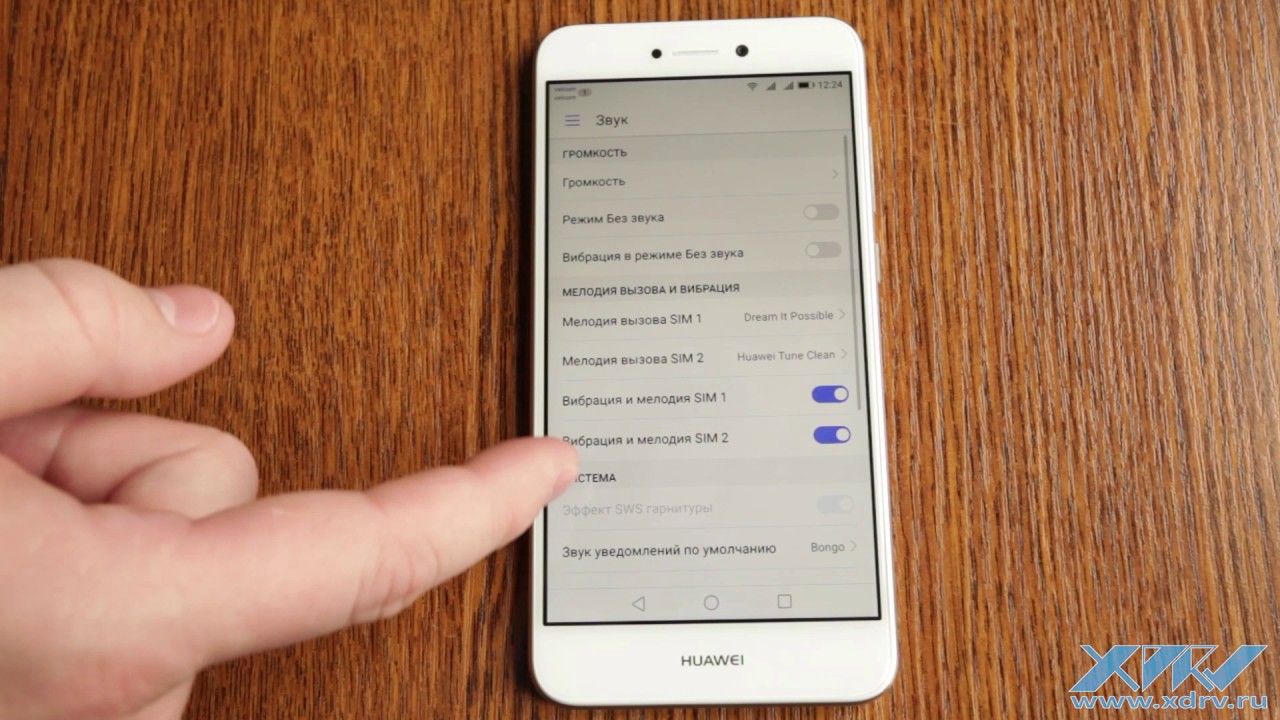 И они проголосовали за платформу Spotify как на лучший источник музыки для загрузки. На Spotify вы можете слушать песни всех категорий по своему усмотрению.
И они проголосовали за платформу Spotify как на лучший источник музыки для загрузки. На Spotify вы можете слушать песни всех категорий по своему усмотрению.
В этой статье мы расскажем, как установить песни Spotify на Huawei P40 в качестве мелодии звонка , чтобы вы могли установить его как будильник, сообщения, сигналы уведомлений. Примечание заключается в том, что Spotify скачать в автономном режиме в настоящее время доступен для пользователей Premium.Если вы пользуетесь бесплатным Spotify, выполните шаги части 1 и легко приобретите свои песни из Spotify. Итак, если вы хотите установить песни Spotify в качестве мелодии звонка, позвольте нам показать вам, как сначала загрузить музыку Spotify в формате MP3.
Что мы можем делать с TuneCable Spotify Music Downloader?
- ➦ Конвертируйте музыку Spotify в MP3, WAV, FLAC, M4A и AIFF.

- ➦ Сохраните 100% качества звука Spotify после преобразования.
- ➦ Загрузите Spotify онлайн для прослушивания в автономном режиме по локальному пути ПК.
- ➦ Перенесите Spotify в iTunes, хранилище OneDrive напрямую.
Часть 1: Как загрузить музыку Spotify в формате MP3 на ПК
Шаг 1. Бесплатно загрузите и установите приложение TuneCable и Spotify на свой компьютер. А затем запустите TuneCable, когда одновременно будет запущен Spotify.
Шаг 2: Добавьте треки песен Spotify в загрузчик. Предварительно просмотрите желаемые плейлисты или альбом Spotify. И просто добавьте файлы в TuneCable с помощью Перетаскивание. Когда TuneCable проанализирует и загрузит файлы для преобразования.
Шаг 3: Не забудьте настроить параметры вывода, прежде чем действительно конвертировать и загружать их.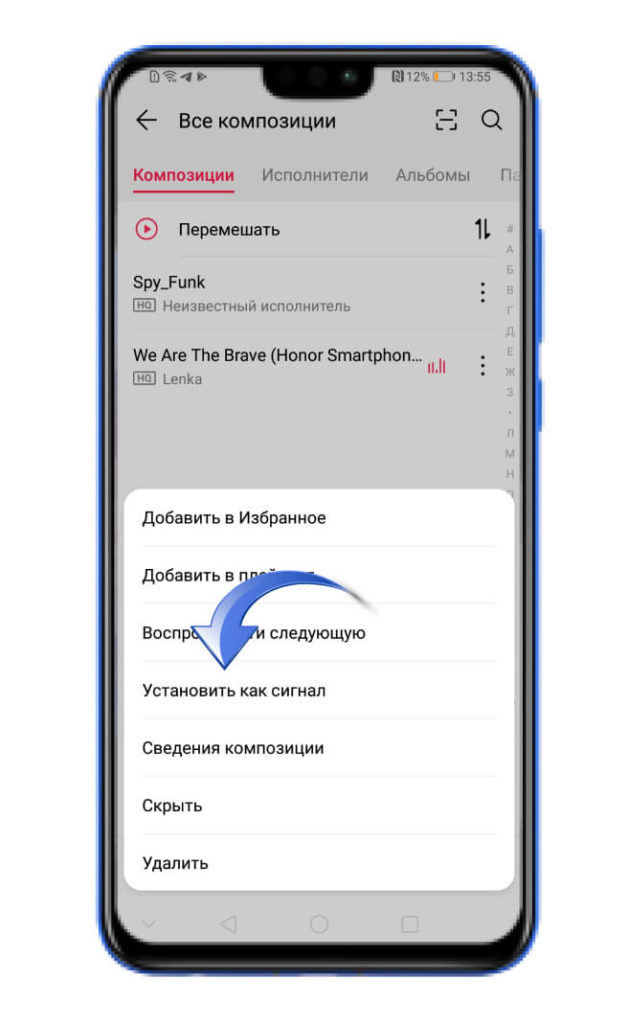 Нажмите кнопку с изображением шестеренки «Настройки» , расположенную в правом верхнем углу экрана, где вы переходите для настройки основных параметров, таких как формат вывода, качество вывода, скорость преобразования и т. Д.Здесь вы можете выбрать формат MP3. Тем не менее, AAC, FLAC, WAV или AIFF предлагаются, если вам понадобится в следующий раз. Для выходного каталога вы можете персонализировать путь в зависимости от ваших привычек на ПК.
Нажмите кнопку с изображением шестеренки «Настройки» , расположенную в правом верхнем углу экрана, где вы переходите для настройки основных параметров, таких как формат вывода, качество вывода, скорость преобразования и т. Д.Здесь вы можете выбрать формат MP3. Тем не менее, AAC, FLAC, WAV или AIFF предлагаются, если вам понадобится в следующий раз. Для выходного каталога вы можете персонализировать путь в зависимости от ваших привычек на ПК.
Шаг 4: Нажмите кнопку «Конвертировать» , чтобы конвертировать файлы Spotify в формат MP3 с отличным качеством.
Советы: Если вы являетесь премиум-пользователем музыки Spotify, вам разрешено передавать музыку со скоростью до 320 кбит / с на Spotify, поэтому вы можете использовать программу TuneCable для загрузки музыки из Spotify с качеством до 320 кбит / с.
Шаг 5: Проверьте завершенные песни в разделе Преобразованный . при необходимости вы также можете экспортировать преобразованные файлы MP3 Spotify в iTunes или вручную добавить на свою наиболее часто используемую платформу в сочетании с Syncios Manager .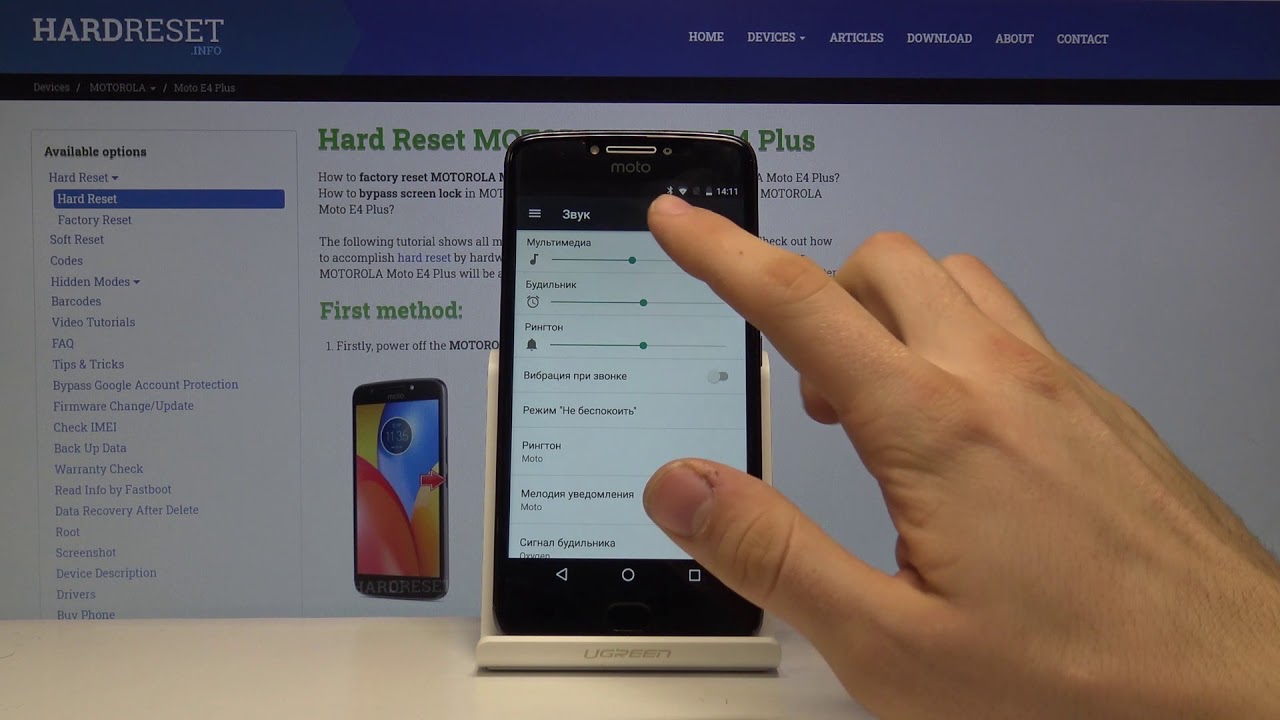
Часть 2: Установите музыку Spotify в качестве мелодии звонка на Huawei P40
В части 1 вы загрузили музыку Spotify на локальный путь вашего ПК, что означает, что вы можете воспроизводить их в автономном режиме или синхронизировать с аудиоплеером по своему усмотрению.Если вы хотите воспроизвести всю песню на Huawei P40, вы можете:
Шаг 1. Используйте Free Syncios Android Manager для импорта музыки Spotify в Huawei P40. Вскоре запустите Syncios Manager и подключитесь к Huawei P40 с помощью кабеля USB. Режим отладки USB необходим для работы любого стороннего приложения с телефоном Android.
Шаг 2: перейдите к Media >> Добавьте , выберите преобразованные песни Spotify, хранящиеся на компьютере. Затем Syncios синхронизирует их с вашим Huawei P40 / P40 Pro.
Но чтобы установить их в качестве мелодии звонка на Huawei P40, вы можете использовать функцию Ringtone Maker в Syncios Manager. Выполните следующие действия, чтобы извлечь важную часть в качестве мелодии звонка для вашей мелодии звонка Huawei P40.
Выполните следующие действия, чтобы извлечь важную часть в качестве мелодии звонка для вашей мелодии звонка Huawei P40.
Шаг 1. Как обычно, запустите Syncios Manager и последовательно подключитесь к Huawei P40.
Шаг 2: Перейдите к строке меню «Набор инструментов» вверху над домашней страницей, где вы затем можете увидеть функцию создания рингтонов, переключите ее.
Шаг 3. Откройте локальную папку музыки Spotify на вашем компьютере.Выберите один файл, который вы хотите сделать в качестве мелодии звонка. Перетащите его в интерфейс Syncios Ringtone Maker.
Шаг 4: Предварительное воспроизведение, когда дорожка движется в ритме. Затем вы извлекаете часть песен в качестве мелодии звонка, большую часть — припев.
Шаг 5: Нажмите «Сохранить и импортировать» , когда рингтон будет синхронизироваться с телефоном, подключенным к Syncios. Затем вы просто переходите к настройке мелодии звонка на телефоне, вы найдете мелодию звонка.
Резюме: Теперь вы никогда не будете ограничены в загрузке музыки Spotify с платформы.Независимо от того, являетесь ли вы постоянным бесплатным пользователем Spotify, вы можете получить TuneCable Spotify Music Downloader, чтобы преобразовать их в формат MP3 по локальному пути. Никаких ограничений на подписку! Впоследствии вы можете установить свои любимые песни в качестве мелодии звонка для Huawei P40, исходя из вашего свободного стиля.
Как загрузить музыку в Huawei ▷ ➡️ Creative Stop ▷ ➡️
Вы только что купили свой первый смартфон Huawei. У вас все хорошо, но, к сожалению, поскольку вы не особо разбираетесь в технологиях, вы сталкиваетесь с проблемой, которая кажется непреодолимой: вы не можете загрузить музыку в память телефона.При подключении смартфона к компьютеру кажется, что Windows его не распознает и даже при открытии Windows Media Player устройство не подключено к ПК.
Не волнуйтесь — это почти наверняка проблема с драйвером или настройкой телефона. Все, что вам нужно сделать, если вы хотите решить проблему, это выделить пять минут и следовать инструкциям в , как загрузить музыку на Huawei , которые я собираюсь вам дать. Уверяю вас, что в короткие сроки вы сможете решить проблему и загрузить все нужные треки на свой новый смартфон.
Все, что вам нужно сделать, если вы хотите решить проблему, это выделить пять минут и следовать инструкциям в , как загрузить музыку на Huawei , которые я собираюсь вам дать. Уверяю вас, что в короткие сроки вы сможете решить проблему и загрузить все нужные треки на свой новый смартфон.
В качестве учебного пособия я буду использовать P9 Lite с Android 6.0, но инструкции в статье в некоторой степени действительны для всех терминалов Huawei и версий Android. На стороне ПК я буду использовать Windows 10 и macOS 10.13 High Sierra, но даже в этом случае проблем нет: инструкции являются общими и применимы ко всем версиям рассматриваемых операционных систем.
- Как загрузить музыку на Huawei из Windows
- Как загрузить музыку в Huawei из macOS
- Загрузить музыку в Huawei через потоковые сервисы
- Другие решения для загрузки музыки на Huawei
Как загрузить музыку в Huawei из Windows
Если вы хотите… загрузить музыку на смартфон Huawei и использовать ПК Windows , все, что вам нужно сделать, это взять USB-кабель , поставляемый с телефоном, и использовать его для подключения к ПК. Windows должна обнаружить устройство и через несколько секунд установить его драйверы из Интернета. По окончании обеих операций на экране появится уведомление с вопросом, какую «операцию выполнить» с устройством, только что подключенным к ПК.
Windows должна обнаружить устройство и через несколько секунд установить его драйверы из Интернета. По окончании обеих операций на экране появится уведомление с вопросом, какую «операцию выполнить» с устройством, только что подключенным к ПК.
Теперь вам нужно включить свой смартфон и активировать режим передачи файлов Android, иначе ваш компьютер не «увидит» устройство правильно и не позволит вам получить доступ к его внутренней памяти (и / или вставленной в него microSD).
Раскройте меню уведомлений Android, проведя пальцем сверху вниз, найдите элемент, связанный с USB-соединением и нажмите кнопку Архив , чтобы активировать режим передачи файлов Android.
Если вы не видите кнопку «Файл», нажмите на USB-соединение в меню уведомлений Android и на открывшемся скриншоте установите флажок рядом с опцией USB-передача файлов (MTP) .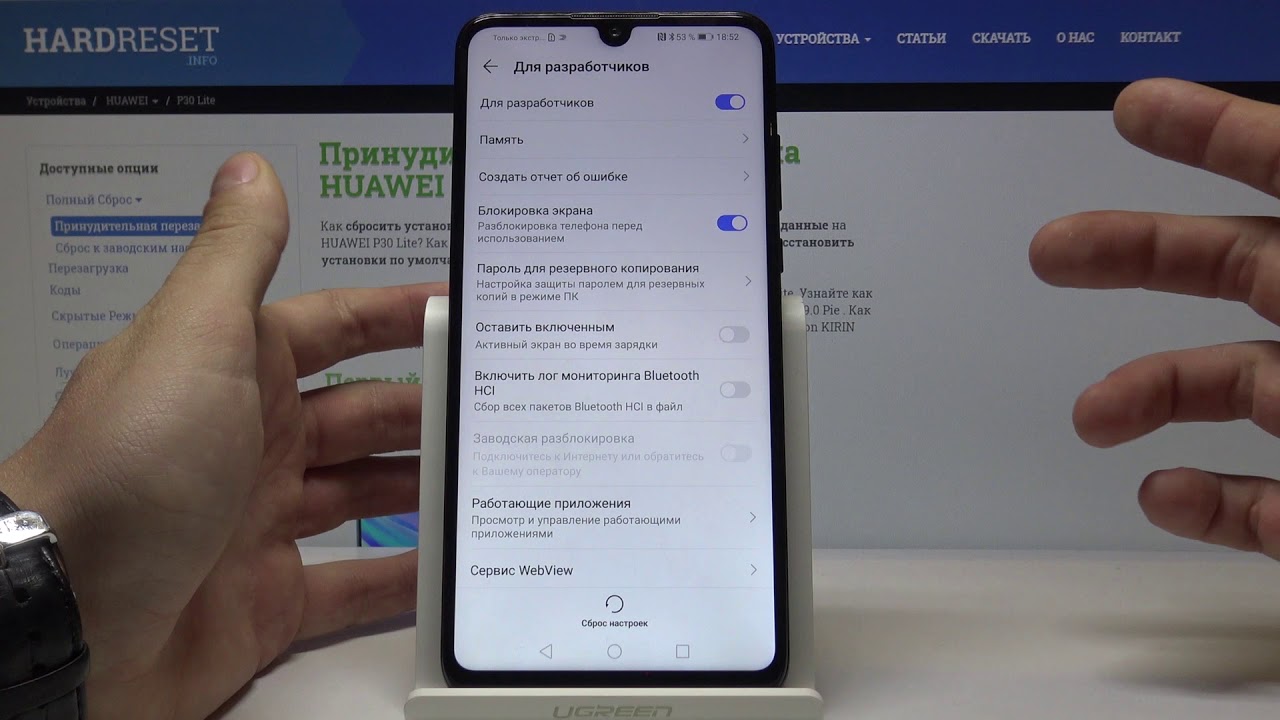
Теперь вы можете вернуться к компьютеру, где вам нужно открыть браузер файлов Windows (желтый значок папки в нижнем левом углу панели задач). Открыв проводник, нажмите This PC (o Pc ) на левой боковой панели и найдите значок своего смартфона Huawei (например, «Huawei»). HUAWEI VNS-L31 ).
Затем дважды щелкните значок смартфона, войдите в свой смартфон внутренней памяти (всегда дважды щелкните) и найдите папку Music . Если папки «Музыка» нет, создайте ее, нажав правой кнопкой мыши на белой точке в окне и выбрав элементы New из контекстного меню Windows.
Мы почти у цели! Теперь все, что вам нужно сделать, это выбрать музыкальные файлы, которые вы хотите скопировать на свой смартфон, и перенести их на Music устройства, выполнив простое копирование и вставку . Вы должны действовать как при копировании файлов на флэш-накопитель или внешний жесткий диск.
Вы должны действовать как при копировании файлов на флэш-накопитель или внешний жесткий диск.
Когда операция будет завершена, запустите приложение Music Android (оно должно быть на главном экране вашего смартфона и иметь значок музыкальной ноты). Затем выберите Локальные треки , и вы должны найти на открывшемся экране все музыкальные файлы, которые вы скопировали через проводник Windows.
Следуя той же процедуре, но скопировав треки в Рингтоны со своего смартфона, вы также можете скопировать тоны со своего ПК на свой телефон.Рингтоны будут доступны в настройках ; Аудио; Рингтон телефона . Вы можете использовать обычные файлы MP3, такие как те, которые вы можете получить на сайтах, которые я рекомендовал в моем руководстве о том, как загружать бесплатные рингтоны MP3.
При желании вы также можете использовать Windows Media Player для копирования музыки с компьютера на смартфон Huawei. Все, что вам нужно сделать, это выбрать Synchronize программы (вверху справа), перетащить интересующие вас треки на правую боковую панель и нажать кнопку Start syncing , появившуюся в правом верхнем углу.
Все, что вам нужно сделать, это выбрать Synchronize программы (вверху справа), перетащить интересующие вас треки на правую боковую панель и нажать кнопку Start syncing , появившуюся в правом верхнем углу.
В случае проблем
Следуя инструкциям, которые я дал вам ранее, вы не могли загружать музыку на свой смартфон Huawei? Вероятно, проблема в драйвере. В связи с этим я предлагаю вам установить HiSuite Официальное программное обеспечение Huawei, которое позволяет вам управлять файлами вашего смартфона (не музыкой, как ни странно), создавать резервные копии системы и устанавливать обновления для Android.
Чтобы загрузить HiSuite на свой компьютер, зайдите на официальный сайт программы и нажмите кнопку Скачать .Затем файл RAR , который вы загрузили с веб-сайта Huawei (если вы не знаете, как открывать файлы RAR, см. Руководство, которое я написал об этом), извлеките содержимое в любую папку и запустите исполняемый файл HiSuite_xx_OVE.exe .
Руководство, которое я написал об этом), извлеките содержимое в любую папку и запустите исполняемый файл HiSuite_xx_OVE.exe .
В открывшемся окне нажмите Да … поставьте отметку рядом со статьей … Я прочитал и принимаю Лицензионное соглашение с конечным пользователем Huawei HiSuite и Политику конфиденциальности. , чтобы принять условия использования HiSuite, и сначала нажмите Установить Затем в Начнется , чтобы завершить сборку.Если вас попросят перезагрузить компьютер, примите.
На этом этапе вы сможете подключить свой смартфон Huawei к компьютеру и управлять им из проводника, как описано выше. Если позже вы захотите использовать HiSuite для управления своим устройством, подключите его к компьютеру и нажмите кнопку. Да, разрешить доступ o ОК ) отображается на экране телефона.
После этого, если HiSuite по-прежнему «не видит» телефон, включите параметры разработчика на Android и активируйте отладку USB .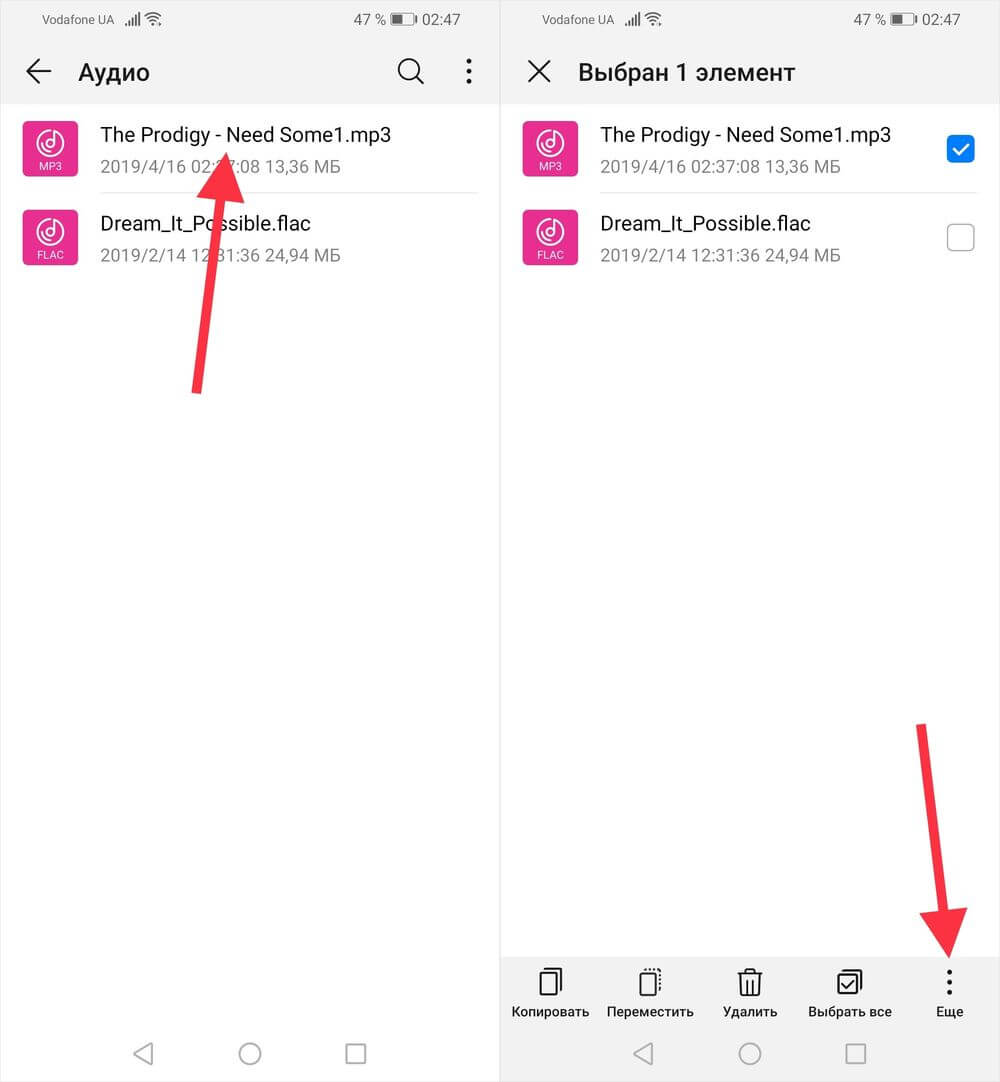 Если не знаете, как это сделать, зайдите в меню … Настройки; Информация о телефоне с Android, нажмите Build version … o Serial 7 раз подряд и перейдите в меню Settings. Варианты разработки для активации отладки USB . В случае, если возникнут дополнительные трудности с подключением, возможно, вам придется перейти в меню Setting; Расширенные настройки; Безопасность и активация Разрешить использование HDB .
Если не знаете, как это сделать, зайдите в меню … Настройки; Информация о телефоне с Android, нажмите Build version … o Serial 7 раз подряд и перейдите в меню Settings. Варианты разработки для активации отладки USB . В случае, если возникнут дополнительные трудности с подключением, возможно, вам придется перейти в меню Setting; Расширенные настройки; Безопасность и активация Разрешить использование HDB .
Миссия выполнена! Теперь вы можете управлять своим смартфоном с ПК с помощью HiSuite (а также копировать файлы в память устройства через проводник Windows).Дополнительные сведения об этом см. В моем руководстве о том, как подключить Huawei к компьютеру.
Как загрузить музыку в Huawei из macOS
Используйте… Mac , и вы не можете получить доступ к своему смартфону Huawei из поиска ? Это нормально. Чтобы получить доступ к памяти устройств Android из MacOS, вам необходимо загрузить Передача файлов через Android Бесплатное приложение, которое обходит ограничения Finder и позволяет легко управлять файлами на устройствах, оснащенных операционной системой зеленого робота.
Чтобы получить доступ к памяти устройств Android из MacOS, вам необходимо загрузить Передача файлов через Android Бесплатное приложение, которое обходит ограничения Finder и позволяет легко управлять файлами на устройствах, оснащенных операционной системой зеленого робота.
Чтобы установить Android File Transfer на свой Mac, перейдите на официальный сайт программы и нажмите кнопку Загрузить сейчас . Затем пакет dmg , содержащий программное обеспечение, и перетащите значок программного обеспечения (маленький зеленый робот с USB-накопителем в руке) в папку Applications .
После того, как вы пройдете этот шаг, щелкните правой кнопкой мыши значок Передача файлов через Android , который вы скопировали в папку приложений macOS, выберите Открыть из контекстного меню и сначала нажмите кнопку Открыть , чтобы подтвердить запуск программное обеспечение, а затем щелкните Begins .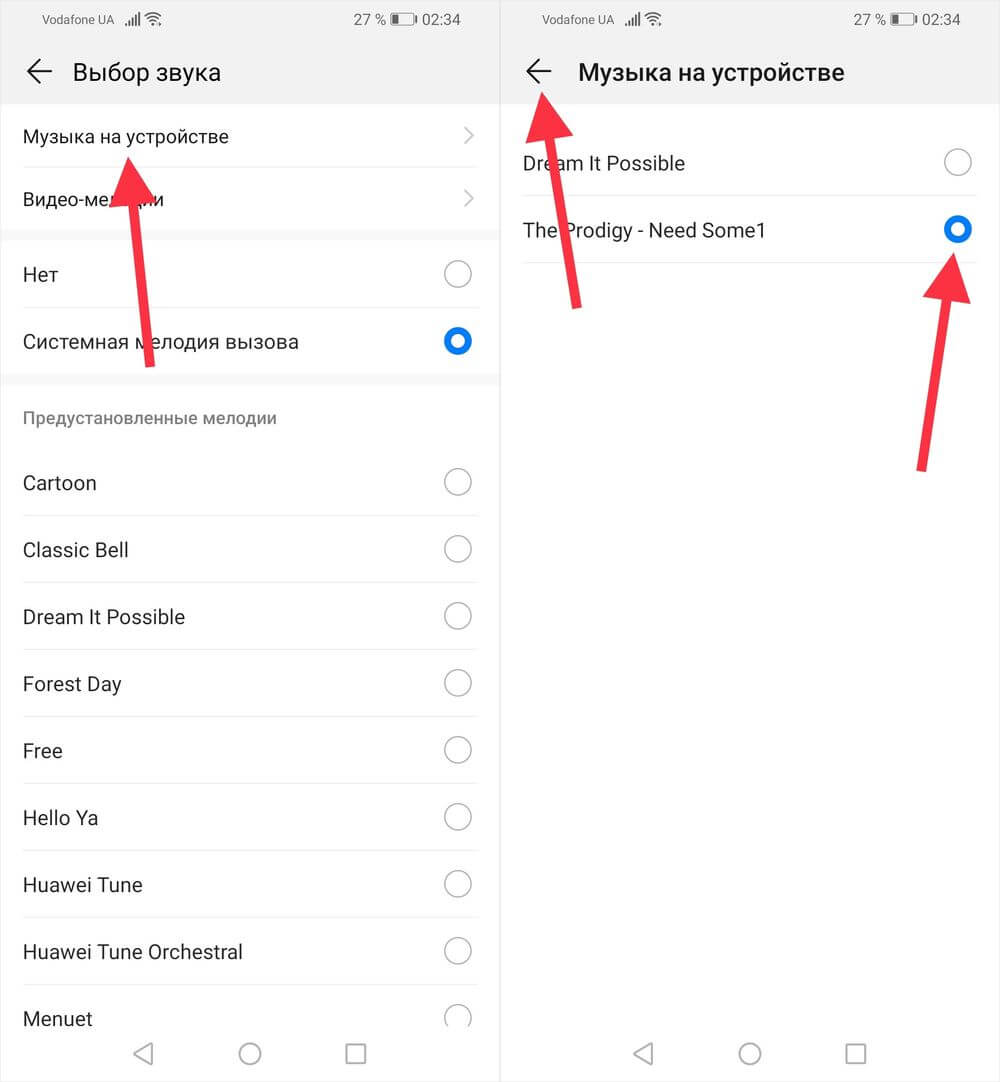 Программа снова закроется.
Программа снова закроется.
Миссия выполнена! С этого момента каждый раз, когда вы подключаете свой смартфон Huawei к Mac, передача файлов Android запускается автоматически и позволяет копировать файлы на Music Of устройства. В каком смысле? С помощью простого перетаскивания: просто выберите песни, которые вы хотите скопировать на свой телефон, перетащите их на Music , показанный в передаче файлов Android, и все готово.
Загрузить музыку в Huawei через потоковые сервисы
Если вы подписались на службу потоковой передачи музыки e.грамм. Spotify , Музыка YouTube , Apple Music o Amazon Music Вы можете использовать их для копирования музыки на свой смартфон Huawei и, если это позволяет ваша подписка, слушать ее даже в автономном режиме. Автономное прослушивание зарезервировано для подписчиков тарифных планов премиальных потоковых услуг, которые обычно стоят 9,99 евро в месяц.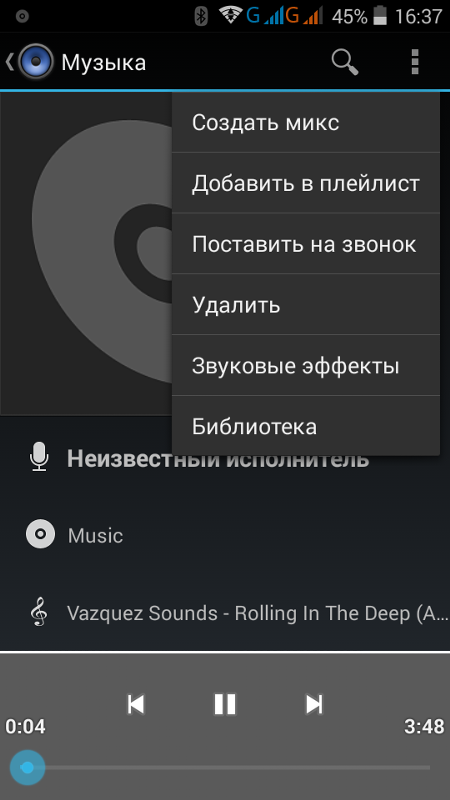 Единственным исключением является Amazon Prime Music, который позволяет подписчикам подписки Amazon Prime слушать часть каталога Amazon Music Unlimited и загружать песни в автономном режиме, но с ограничением прослушивания 40 часов в месяц.
Единственным исключением является Amazon Prime Music, который позволяет подписчикам подписки Amazon Prime слушать часть каталога Amazon Music Unlimited и загружать песни в автономном режиме, но с ограничением прослушивания 40 часов в месяц.
Давайте прямо сейчас рассмотрим несколько практических примеров. Если вы подписаны на Spotify Premium, вы можете загружать свои песни в автономном режиме, просто выбрав Ваша библиотека , которая находится в правом нижнем углу, поднявшись вверх Список воспроизведения , Альбом , Исполнители o треков выбрав контент, который вы хочу скачать офлайн и перемещаю Скачать . Также имейте в виду, что если вы являетесь пользователем Spotify Premium, вы можете копировать песни, которых нет в библиотеке Spotify, со своего компьютера на смартфон, создав список воспроизведения, который их содержит (на вашем компьютере), подключив к нему свой смартфон. .Сеть Wi-Fi вашего компьютера и начало загрузки списка воспроизведения в приложение Spotify. Если вы не понимаете некоторые шаги, ознакомьтесь с моими руководствами о том, как загружать песни из Spotify и слушать музыку в автономном режиме.
.Сеть Wi-Fi вашего компьютера и начало загрузки списка воспроизведения в приложение Spotify. Если вы не понимаете некоторые шаги, ознакомьтесь с моими руководствами о том, как загружать песни из Spotify и слушать музыку в автономном режиме.
Если вы используете Apple Music Вы можете активировать загрузку интересующих вас песен, плейлистов и альбомов, выбрав их в приложении и щелкнув значок облака . Однако, чтобы скопировать песни с вашего ПК, все, что вам нужно сделать, это активировать службу ICloud Music Library (которая является бесплатной) и скопировать интересующие вас песни в свою медиатеку iTunes.Все песни будут автоматически синхронизироваться с облаком, а затем появятся в вашей музыкальной библиотеке Apple Music, как если бы они были песнями, официально доступными в сервисе. Удобно, правда? Для получения дополнительной информации ознакомьтесь с моим руководством о том, как изменить музыку с ПК на iPhone (вы можете выполнить более или менее те же шаги, даже если у вас есть терминал Android вместо iPhone).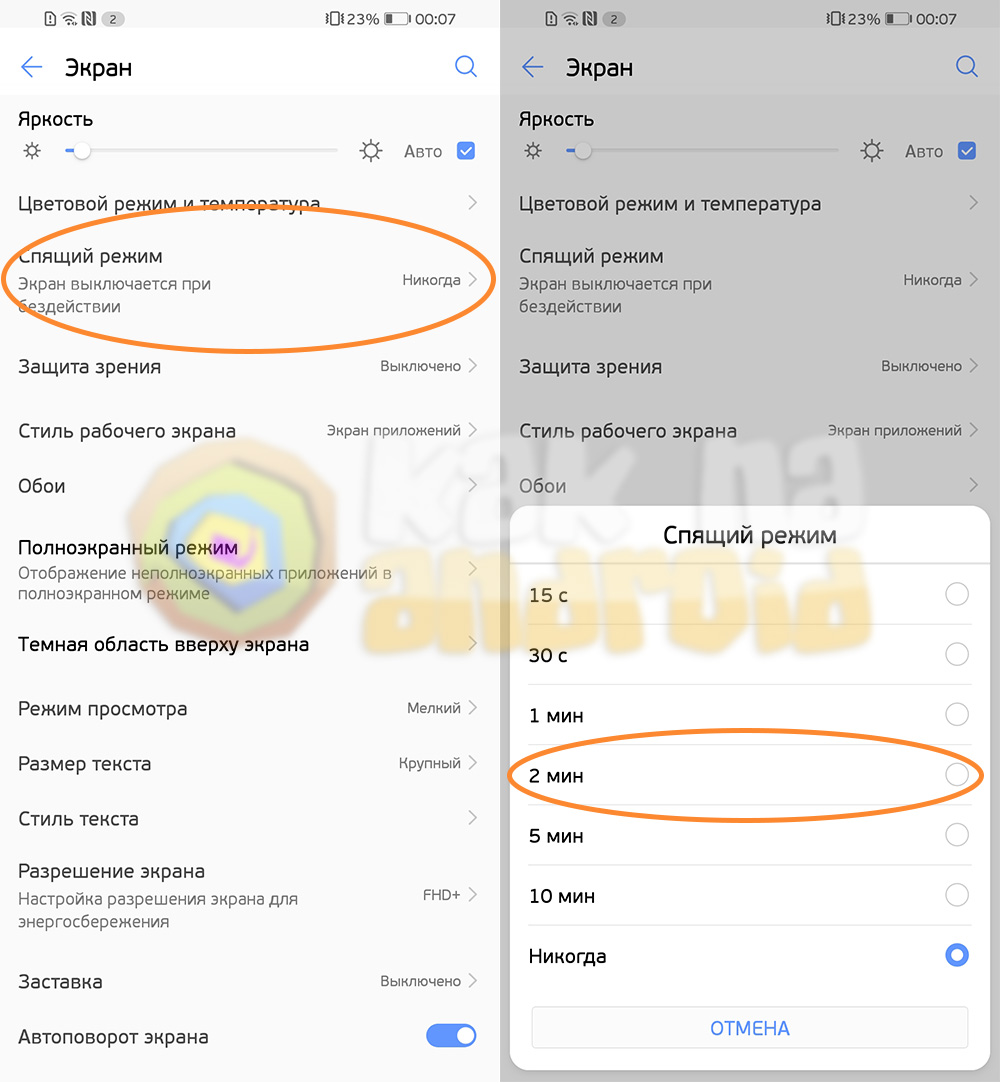
Если вам интересно узнать о сервисах потоковой передачи музыки, но у вас еще не было возможности попробовать их, попробуйте следовать советам, которые я дал вам в моих руководствах, посвященных этим платформам, например, о том, как работает Spotify и как работает Amazon Music Unlimited.
Другие решения для загрузки музыки на Huawei
На этом этапе обучения вы все еще не нашли способ загрузить музыку на свой смартфон Huawei, который бы вас удовлетворил на 100%? Мне это кажется странным. В любом случае, вот еще несколько решений, которые могут вам подойти.
- CloudPlayer — это отличный музыкальный проигрыватель, позволяющий слушать музыку, размещенную на облачных сервисах. облачное хранилище, а точнее dropbox , Unit of Google … e OneDrive .Вы можете попробовать его бесплатно в течение 30 дней, после чего вам нужно будет купить полную версию приложения за 2,99 евро, чтобы получить поддержку облачных сервисов и других премиальных функций (например, 10-полосный эквалайзер и поддержку Chromecast).
 .
. - AirDroid — популярное приложение (устанавливается вместе с клиентом ПК или Mac), которое позволяет передавать файлы по беспроводной сети между компьютерами и смартфонами, отправлять сообщения с ПК и управлять телефоном с помощью Windows или MacOS. В базовой версии он бесплатен, но имеет ограничение на хранение 200 МБ и ограничение на загрузку 30 МБ на файл.Полная версия стоит от 1,99 долларов в месяц. Для получения дополнительной информации прочтите мое руководство о том, как передавать файлы с Android.
- SendAnywhere — как следует из названия, это приложение, также доступное как онлайн-сервис и программа для ПК с Windows и Mac, которое позволяет передавать файлы по беспроводной сети с одного устройства на другое. Он не требует регистрации или оплаты и чрезвычайно интуитивно понятен. Вы можете найти больше информации об этом в моем руководстве о том, как передавать файлы с Android.
Huawei Watch GT 2e Музыкальное руководство: как использовать музыкальную функцию на Watch GT 2e?
Хотя у Huawei Watch GT 2e нет динамика, он по-прежнему поддерживает управление музыкой. Вы можете добавлять музыкальные файлы на свои часы Huawei Watch GT 2e или управлять музыкой на своем телефоне с помощью Huawei Watch GT 2e. Что еще удобнее, так это то, что Huawei Watch GT 2e также можно подключить к гарнитуре Bluetooth, что делает вас более удобным для прослушивания музыки во время тренировки.В этом посте приступим!
Вы можете добавлять музыкальные файлы на свои часы Huawei Watch GT 2e или управлять музыкой на своем телефоне с помощью Huawei Watch GT 2e. Что еще удобнее, так это то, что Huawei Watch GT 2e также можно подключить к гарнитуре Bluetooth, что делает вас более удобным для прослушивания музыки во время тренировки.В этом посте приступим!
Шаг 1: Откройте приложение Huawei Health, коснитесь « Devices », коснитесь имени устройства, а затем коснитесь «Музыка». (Вы можете нажать « Музыка » в разделе «ФУНКЦИИ» или нажать на значок часов, затем нажать «Музыка».)
Шаг 2: Вы найдете две опции: « Управление музыкой, » и « Управление музыкой на телефоне». ».
● Если вы отключите управление музыкой на телефоне, вы не сможете управлять воспроизведением музыки в музыкальном приложении на телефоне или в приложениях для потоковой передачи звука, таких как Spotify, хотя часы GT 2e.
● Нажмите «Управление музыкой», чтобы добавить или удалить музыку.
Шаг 3: Нажмите « Управление музыкой ».
Внизу вы увидите две опции: «Добавить песни» и «Новый список воспроизведения». Просто нажмите « Добавить песни », чтобы добавить музыку.
Шаг 4: После этого появится запрос с вопросом, откуда вы хотите добавить музыку, Устройство или Музыкальный проигрыватель.Здесь мы предпочитаем добавление с устройства Huawei, чтобы иметь представление папки.
Примечание:
● Добавление музыки из музыкального проигрывателя ограничено телефонами Huawei / Honor с интерфейсом EMUI.
● Если вы нажмете «Музыка», вы получите сообщение: «Обновите приложение HUAWEI Music и попробуйте еще раз».
Шаг 5: Выберите песни, которые хотите добавить, и нажмите на значок галочки в правом верхнем углу. Появится сообщение: «Эти песни будут перенесены на ваши часы.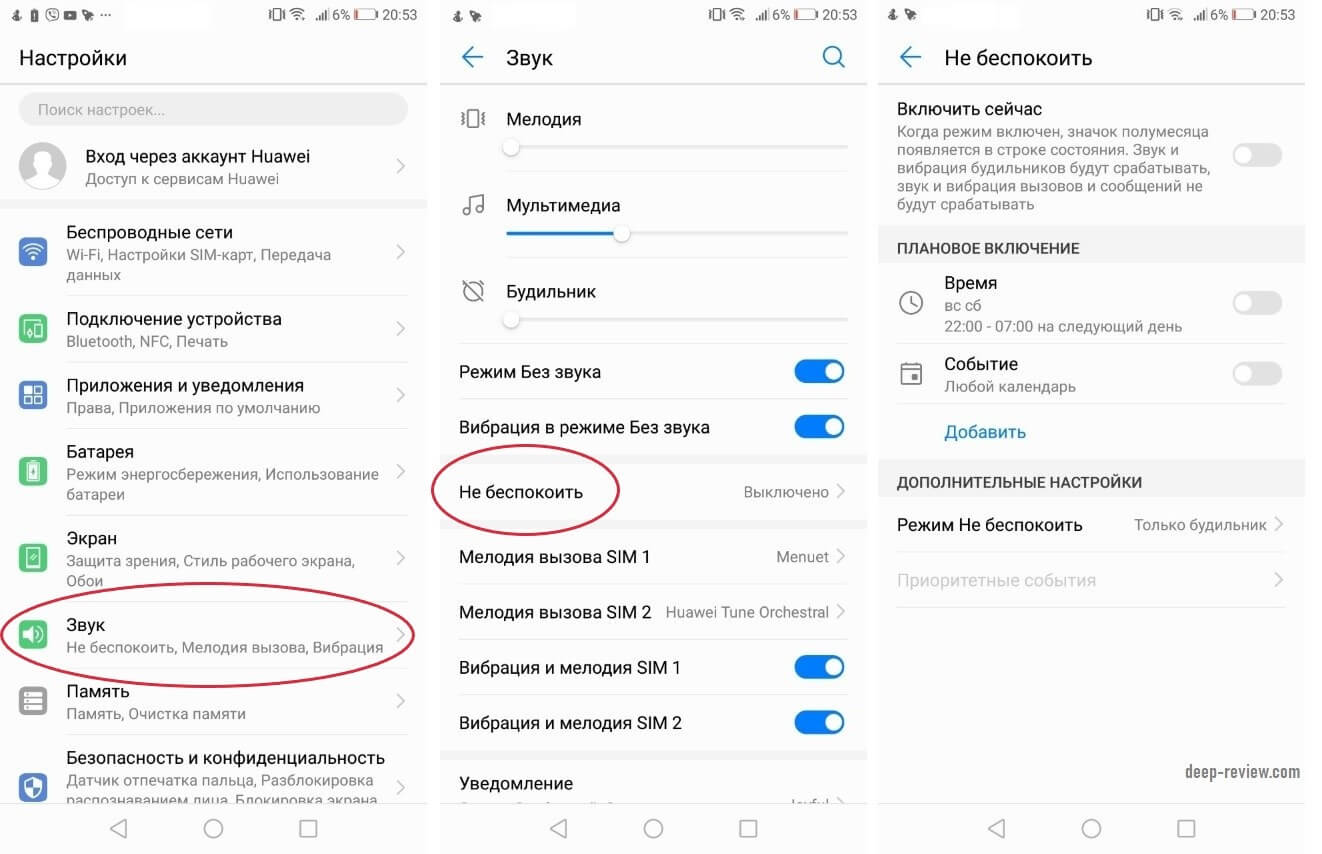 Вы по-прежнему можете использовать свой телефон во время передачи ».
Вы по-прежнему можете использовать свой телефон во время передачи ».
Шаг 6: Нажмите« OK ». (Поддерживаются только аудиоформаты MP3 и AAC , а объем памяти Huawei Watch GT 2e составляет 2288MB .)
Шаг 7: После передачи вы можете нажать на « New playlist » в правом нижнем углу, чтобы добавить новый список воспроизведения. Введите желаемое имя списка воспроизведения и нажмите OK. Выберите песни для добавления в список воспроизведения и нажмите значок галочки в правом верхнем углу.Ваши плейлисты появятся под МОИ ПЛЕЙЛИСТЫ . Вы можете нажать на название плейлиста, чтобы добавить песни, переименовать и удалить плейлист.
Примечание:
Huawei Watch GT 2e Плейлисты не будут доступны в музыкальном виджете (проведите пальцем влево / вправо от циферблата), вам нужно открыть музыкальный проигрыватель через меню (верхняя кнопка-> Музыка) для доступа к спискам воспроизведения . В музыкальном проигрывателе нажмите значок со стрелкой вверх внизу, чтобы получить доступ к спискам воспроизведения и списку песен.
В музыкальном проигрывателе нажмите значок со стрелкой вверх внизу, чтобы получить доступ к спискам воспроизведения и списку песен.
Музыка появится под ВСЕМИ ПЕСНЯМИ с количеством песен, указанным в скобках.Вы можете нажать на значок « … » справа от каждой песни по отдельности, чтобы добавить ее в любой список воспроизведения или удалить. Вы можете нажать и удерживать любую песню, чтобы удалить несколько песен или добавить несколько песен в список воспроизведения.
Примечание: Вы не можете добавить музыку через Huawei Watch GT 2e, но вы можете удалить ее через Huawei Watch GT 2e. Просто нажмите значок « … » в нижней части музыкального проигрывателя, нажмите « Удалить песню » внизу, это удалит текущую проигрываемую / приостановленную песню.
Как подключить наушники Bluetooth к Huawei Watch GT 2e? Как мы все знаем, новейшие умные часы Huawei Watch GT 2e не имеют динамика , но вы можете подключить свои часы GT 2e с помощью пары наушников Bluetooth. Например, наушники Huawei FreeBuds 3, Honor Magic и т. Д.
Например, наушники Huawei FreeBuds 3, Honor Magic и т. Д.
Шаг 1: На главном экране нажмите кнопку «Вверх» и перейдите в «Настройки > Наушники ».
Шаг 2: Ваши часы GT 2e автоматически выполнят поиск в списке наушников Bluetooth для сопряжения.Выберите название своих наушников Bluetooth и следуйте инструкциям на экране, чтобы завершить сопряжение.
● Более 300 000 товаров ● 20 различных категорий ● 15 местных складов ● Несколько ведущих брендов | ● Глобальные варианты оплаты: Visa Express, MasterCard ● Принимаются PayPal, Western Union и банковский перевод ● Boleto Bancario через Ebanx (для Бразилии) | ||
● Незарегистрированная авиапочта ● Зарегистрированная авиапочта ● Строка приоритета доставка | ● 45-дневная гарантия возврата денег ● 365-дневная гарантия на бесплатный ремонт ● 7-дневная гарантия Dead on Arrival (DOA) |
Как перенести песни с Huawei на iPad [Быстро, Сейф]
Как и другие планшетные устройства, iPad обычно считается отличным музыкальным плеером.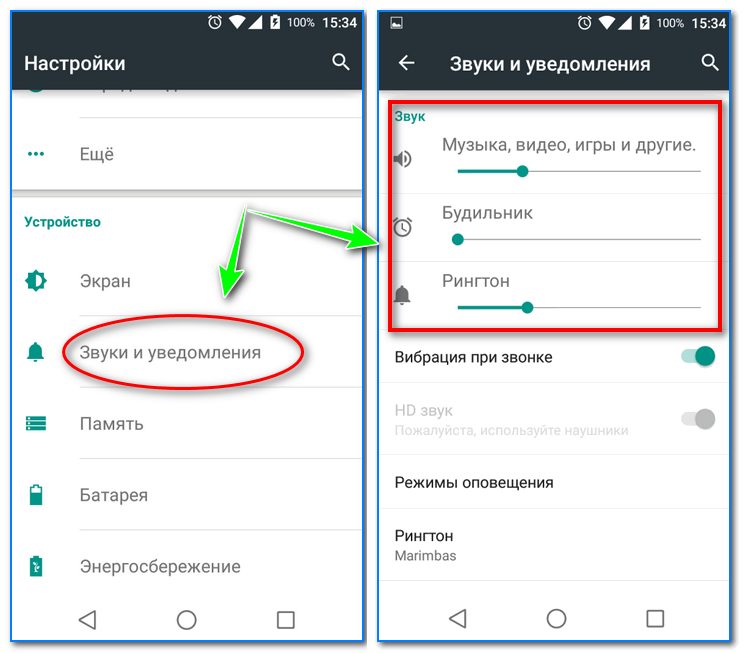 Есть много способов записать любимые песни на iPad для удовольствия. Например, вы можете загрузить песни из предустановленного музыкального приложения или синхронизировать песни, сохраненные на компьютере, с iPad через iTunes. Если у вас есть песни на устройстве Huawei, которые вы хотели бы перенести на iPad, этот пост может вам очень помочь.
Есть много способов записать любимые песни на iPad для удовольствия. Например, вы можете загрузить песни из предустановленного музыкального приложения или синхронизировать песни, сохраненные на компьютере, с iPad через iTunes. Если у вас есть песни на устройстве Huawei, которые вы хотели бы перенести на iPad, этот пост может вам очень помочь.
Может показаться невозможным связать Android с iOS и легко передавать музыку с Huawei на iPad, особенно Apple применяет стратегию огороженного сада, чтобы ограничить внешний доступ к данным своих устройств.Однако не позволяйте стереотипу мешать вам загружать любимую музыку Huawei на iPad. Фактически, многие виды сторонних приложений могут преодолевать такие барьеры, чтобы Huawei и iPad могли гармонично сосуществовать для передачи музыки.
Мы доверяем Phone Transfer выполнять эту задачу благодаря своим премиальным функциям, которые он предоставляет. Это поможет вам легко перенести ваши любимые песни с Huawei на iPad. Он позволяет перемещать все, от контактов, текстовых сообщений, календарей до музыки, фотографий и видео.Кроме того, программа позволяет создавать резервные копии данных на компьютере и быстро восстанавливать их в любое время.
Он позволяет перемещать все, от контактов, текстовых сообщений, календарей до музыки, фотографий и видео.Кроме того, программа позволяет создавать резервные копии данных на компьютере и быстро восстанавливать их в любое время.
Выполнив три простых шага, вы можете легко скопировать треки с Huawei на iPad. Прежде всего, скачайте версию, подходящую для вашего компьютера, и установите ее.
Шаг 1. Выберите режим передачи по телефону
Запустите программу и выберите режим под названием « Phone to Phone Transfer » в главном интерфейсе.
Подключите два устройства к компьютеру с помощью USB-кабеля. Затем включите режим отладки USB на телефоне Huawei. В то же время на iPad вам будет предложено доверять этому компьютеру, нажав доверять на главном экране.
Шаг 2. Выберите музыку для передачи
После успешного подключения вы увидите два устройства, отображаемые по обеим сторонам экрана.
Программа начнет сканирование смартфона Huawei и, наконец, вернет список файлов данных в средней панели экрана.
Чтобы переместить песни со старого Huawei на новый iPad, отметьте галочкой опцию « Music » в списке.
Шаг 3: Начать процесс переноса
Нажмите кнопку Start Copy , расположенную в центре внизу. Программа начинает перенос ваших песен с Huawei на iPad (Mini, Pro, Air).Появится всплывающее окно, показывающее статус процесса передачи.
Вот и все!
Hot: iOS Data Recovery серьезно относится к вашим данным и может восстановить потерянный контент с устройств iOS (iPad, iPhone), включая контакты, сообщения, фотографии, журналы вызовов и т. Д.
Автор Nathel — Последнее обновление 21 окт.2020 г.
Как быстро восстановить потерянные данные с iPad Air или Mini
Как перенести музыку с телефона LG на iPhone
Как перенести сообщения Huawei на новый iPhone 12
Поддерживаемые модели Huawei: P40 Pro, P40, P40 Pro +, Mate 40, Mate 30, Mate 30 Pro, Mate XS, P30 Pro, P30, nova 7, nova 5T, P smart, Y9a, Y7a, Y8p, P20 Pro, P20 , P20 lite, P10, Mate 20 Pro, Mate 20, Mate 20 RS, Mate 10, P9, P9 Plus, P9 lite и другие.

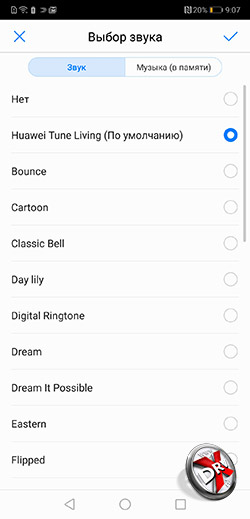





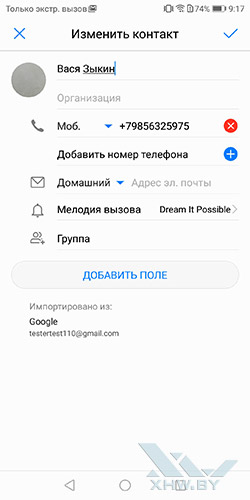 Релиз в 2019 /май/
Релиз в 2019 /май/

 .
.